Toyota Land Cruiser 2015 Owner's Manual [pl]
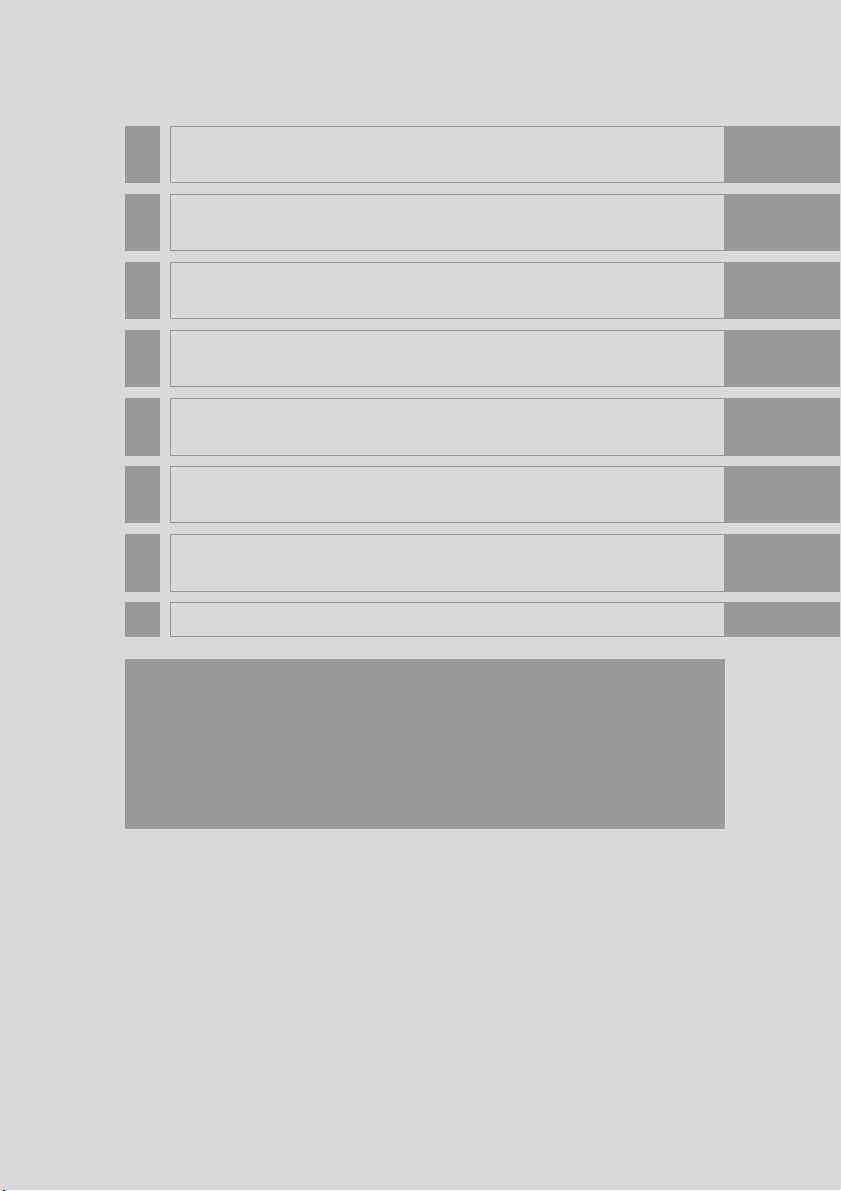
1
Najwa˝niejsze elementy
11
2
Funkcje podstawowe
3
System nawigacji
4
System audiowizualny
5
Uk∏ad rozpoznawania poleceƒ g∏osowych
6
Telefon
7
Us∏ugi internetowe
Indeks
Szczegó∏owy opis poni˝szych elementów wyposa˝enia znajduje si´ w „Instrukcji
obs∏ugi”.
• Uk∏ad klimatyzacji
• Informacje o zu˝yciu paliwa
• Funkcje podlegajàce zmianie ustawieƒ
• Wspomaganie parkowania z czujnikami odleg∏oÊci
• Interaktywny uk∏ad wspomagania parkowania
• Monitorowanie jazdy w zró˝nicowanym terenie
23
61
127
205
215
253
271
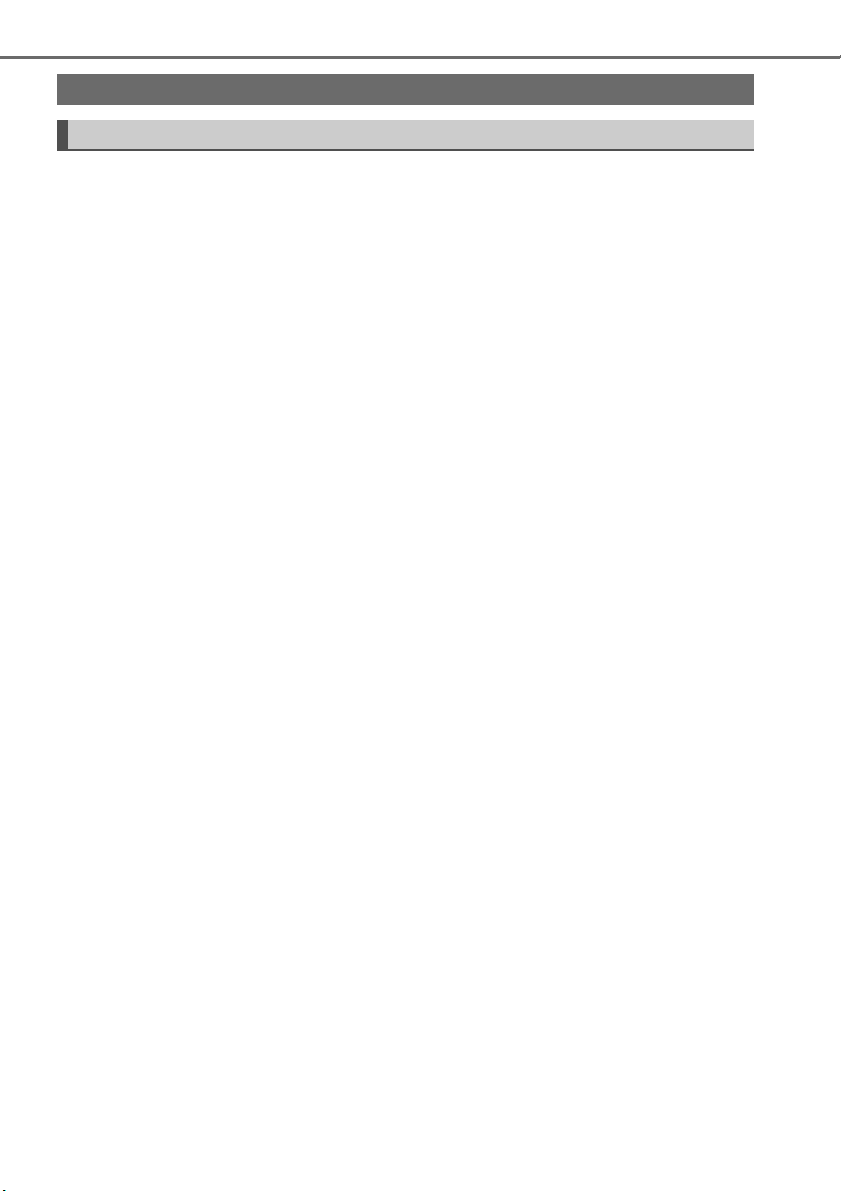
2
Wprowadzenie
Instrukcja obs∏ugi systemu nawigacji
Niniejsza instrukcja wyjaÊnia zasady u˝ytkowania systemu nawigacji. Prosimy
dok∏adnie zapoznaç si´ z jego instrukcjà obs∏ugi, co umo˝liwi w∏aÊciwe korzystanie
z systemu. Niniejsza instrukcja powinna byç stale przechowywana w samochodzie.
Rysunki przedstawiajàce wyglàd ekranów systemu nawigacji mogà ró˝niç si´
od rzeczywistego wyglàdu ekranów w zale˝noÊci od dost´pnych funkcji i/lub
umowy obowiàzujàcej w momencie druku niniejszej instrukcji.
W niektórych przypadkach, takich jak aktualizacja oprogramowania, zawartoÊç
niniejszej instrukcji mo˝e ró˝niç si´ od systemu.
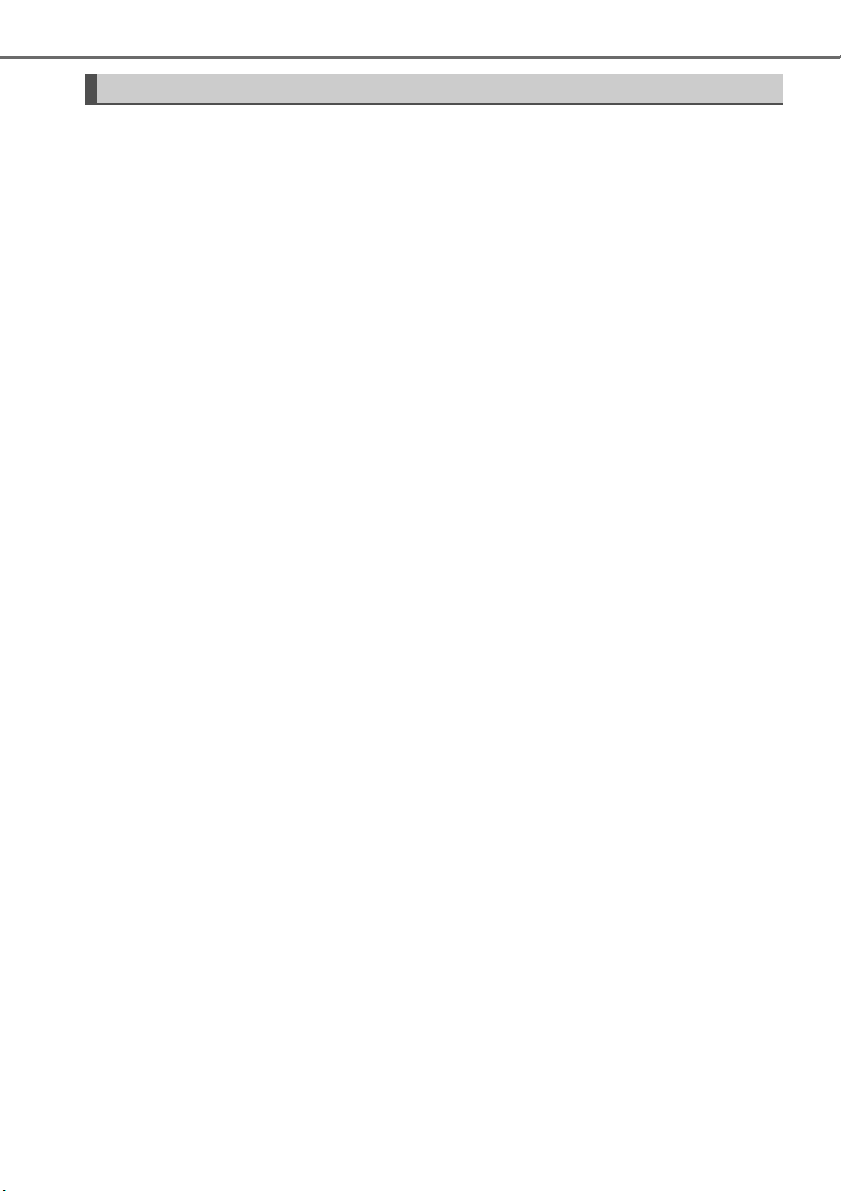
System nawigacji
System nawigacji jest jednym z najbardziej zaawansowanych technicznie
elementów wyposa˝enia samochodu, jakie kiedykolwiek stworzono. System ten
odbiera sygna∏y z satelitów GPS (Global Positioning System) Departamentu
Obrony Stanów Zjednoczonych. Na podstawie tych sygna∏ów oraz sygna∏ów
z czujników zamontowanych w samochodzie system mo˝e pokazywaç aktualnà
pozycj´ samochodu i podpowiadaç drog´ do wybranego miejsca.
System nawigacji umo˝liwia wybieranie najefektywniejszych dróg od bie˝àcego
miejsca do wskazanego miejsca docelowego. Ponadto sprawnie prowadzi
kierowc´ w nieznanym terenie. Dane zawarte na mapach elektronicznych opracowane sà na podstawie map AISIN AW, dla których êród∏em informacji by∏y
mapy HERE. Podpowiadane trasy nie muszà byç ani najkrótsze, ani niezat∏oczone. Kierowcy korzystajàcy z lokalnych „skrótów” niejednokrotnie mogà dotrzeç
do celu szybciej ni˝ poruszajàcy si´ drogami wskazywanymi przez system.
Baza danych systemu nawigacji uwzgl´dnia kategorie obiektów u˝ytecznoÊci
publicznej (POI), co u∏atwia wybieranie miejsc docelowych takich jak restauracje
czy hotele. W przypadku gdy baza danych nie zawiera ˝àdanego obiektu, mo˝na
wprowadziç jego adres lub wskazaç skrzy˝owanie w pobli˝u tego obiektu i system
doprowadzi w to miejsce.
WyÊwietlanym mapom mogà towarzyszyç instrukcje g∏osowe informujàce o odleg∏oÊci do najbli˝szego skrzy˝owania lub rozwidlenia dróg, a tak˝e kierunku
jaki nale˝y na nim obraç. Dzi´ki temu kierowca nie musi odrywaç wzroku od
sytuacji na drodze i mo˝e odpowiednio wczeÊnie przygotowaç si´ do wykonania
manewru, zmieniç pas ruchu lub ograniczyç pr´dkoÊç jazdy.
Nale˝y jednak mieç ÊwiadomoÊç, ˝e wszystkie obecnie stosowane w samochodach systemy nawigacji majà okreÊlone ograniczenia, które niekiedy mogà powodowaç nieprawid∏owe wskazania. Precyzja wyznaczania pozycji samochodu
zale˝y od stanu satelity, uk∏adu dróg, stanu samochodu i szeregu innych czynników. Wi´cej informacji na temat ograniczeƒ funkcjonalnych systemu podano
na stronie 121.
3
TOYOTA MOTOR CORPORATION
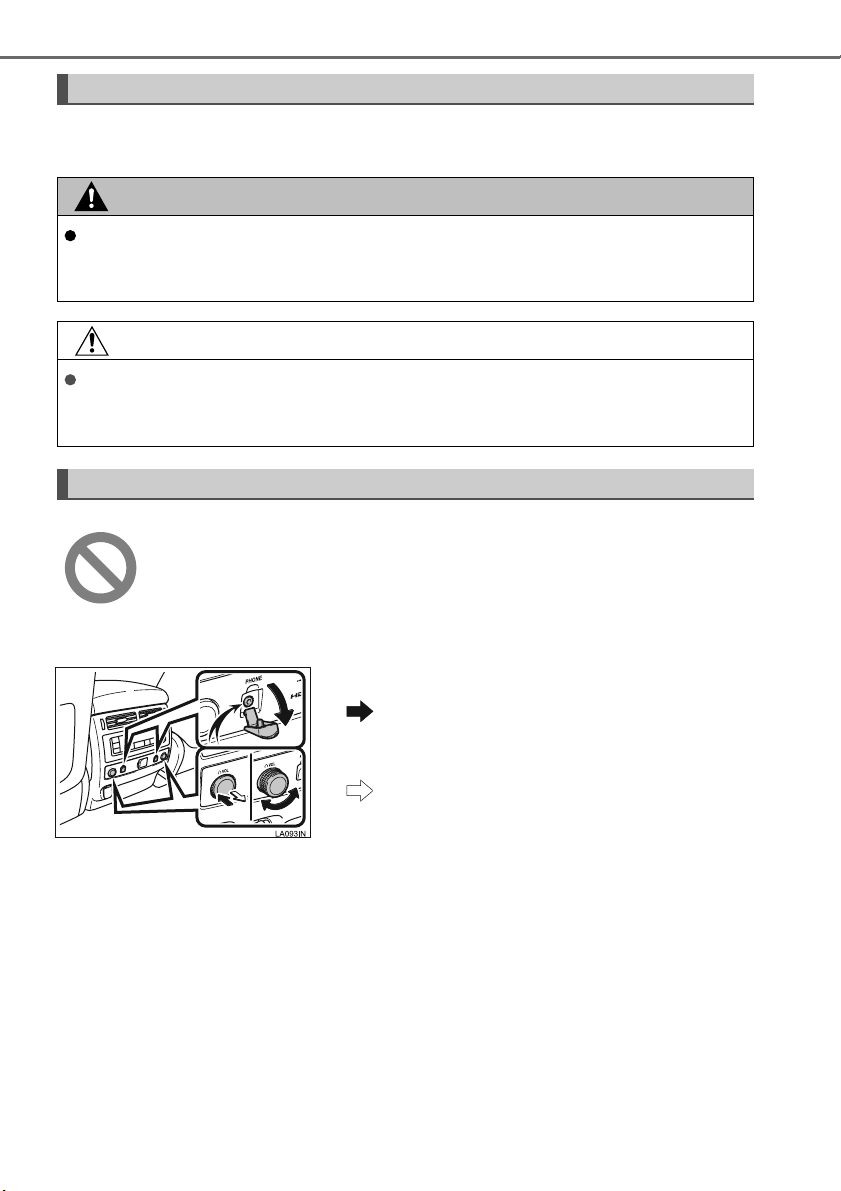
4
Wa˝ne informacje na temat niniejszej instrukcji
W niniejszej instrukcji w specjalny sposób wyró˝nione sà punkty, na które ze
wzgl´dów bezpieczeƒstwa nale˝y zwróciç szczególnà uwag´.
OSTRZE˚ENIE
Jest to przestroga, której zignorowanie mo˝e zagroziç bezpieczeƒstwu osób. Podaje
informacje o tym, co nale˝y lub czego nie nale˝y robiç, aby wyeliminowaç bàdê ograniczyç
ryzyko powa˝nych obra˝eƒ cia∏a w∏asnej osoby oraz osób trzecich.
UWAGA
Jest to przestroga, której zignorowanie mo˝e groziç uszkodzeniem samochodu lub jego
wyposa˝enia. Zawiera informacje o tym, co nale˝y lub czego nie nale˝y robiç, aby wyeliminowaç bàdê ograniczyç ryzyko uszkodzenia samochodu bàdê elementów jego wyposa˝enia.
Symbole u˝ywane na ilustracjach
Symbol bezpieczeƒstwa
W instrukcji tej mo˝na równie˝ napotkaç znak przekreÊlonego skoÊnie
ko∏a. Oznacza on, ˝e „Nie wolno”, „Nie wolno tego robiç” lub „Nie wolno
do tego dopuÊciç”.
Strza∏ki wskazujàce sposób obs∏ugi
Wskazuje dzia∏anie (naciÊni´cie, obrót itp.)
w celu obs∏ugi przycisku lub innego wyposa˝enia.
Wskazuje rezultat tego dzia∏ania (np. otwarcie
pokrywy).
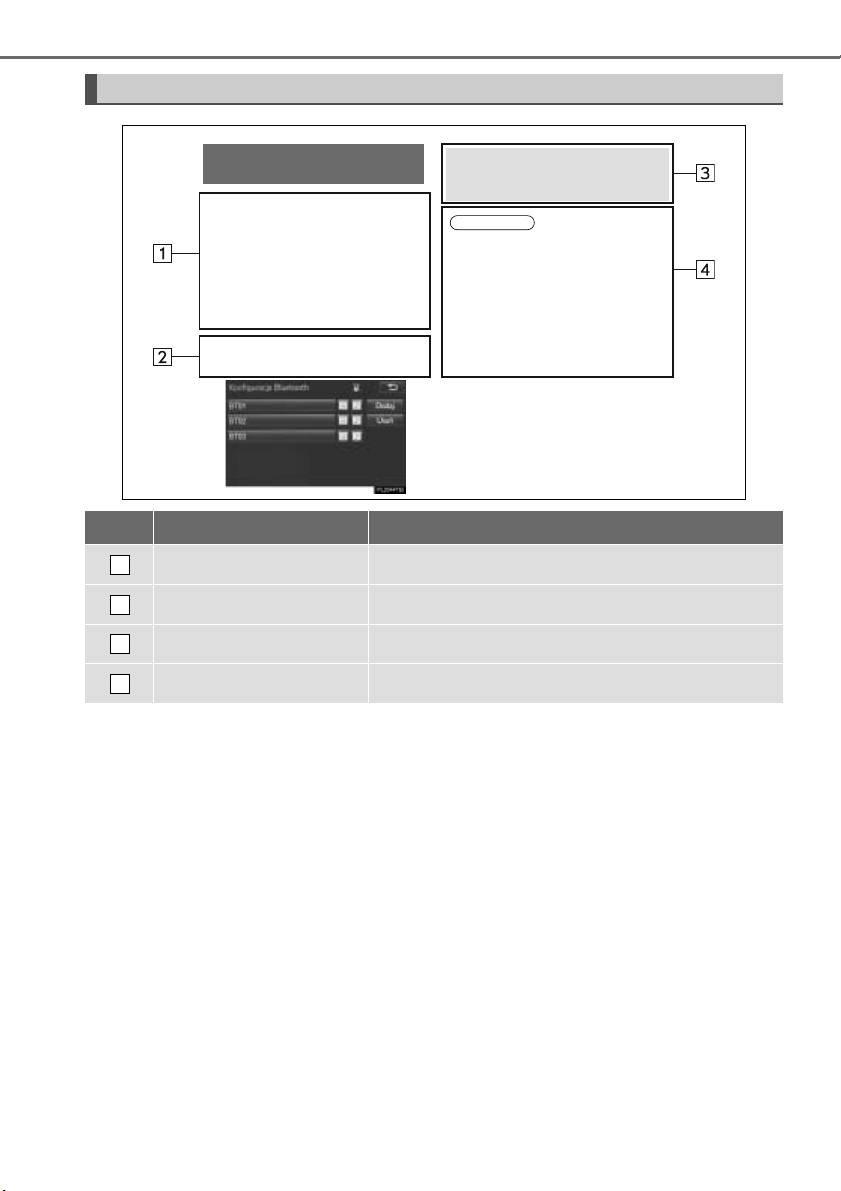
Jak czytaç niniejszà instrukcj´
5
Szczegó∏owe ustawienia
urzàdzenia Bluetooth
Mo˝na zarejestrowaç maksymalnie
5 urzàdzeƒ Bluetooth
(HFP) oraz odtwarzaczy audio (AVP)).
Je˝eli zosta∏o zarejestrowanych wi´cej
ni˝ jedno urzàdzenie Bluetooth
˝y wybraç, które urzàdzenie ma byç
pod∏àczone.
®
®
(telefonów
®
, nale-
1 Wybraç to urzàdzenie, które ma
zostaç pod∏àczone.
Je˝eli ˝àdane urzàdzenie Bluetooth
•
nie znajduje si´ na liÊcie, nale˝y wybraç
„Dodaj”, aby je zarejestrowaç.
INFORMACJA
Je˝eli pod∏àczanie urzàdzenia przepro-
•
wadzane jest podczas pracy przenoÊne go odtwarzacza Bluetooth
ta mo˝e trwaç d∏u˝ej.
W zale˝noÊci od typu pod∏àczonego
•
urzàdzenia Bluetooth
nieczne wykonanie dodatkowych
czynnoÊci w urzàdzeniu.
®
, czynnoÊç
®
mo˝e byç ko-
Nr Nazwa Opis
Zarys dzia∏ania funkcji WyjaÊnienia dotyczàce zakresu dzia∏ania funkcji.
1
G∏ówne kroki post´powania Opis kolejnych kroków post´powania.
2
Powiàzane funkcje Opis funkcji powiàzanych z g∏ównà funkcjà.
3
Informacja U˝yteczne wskazówki dotyczàce dzia∏ania funkcji.
4
®
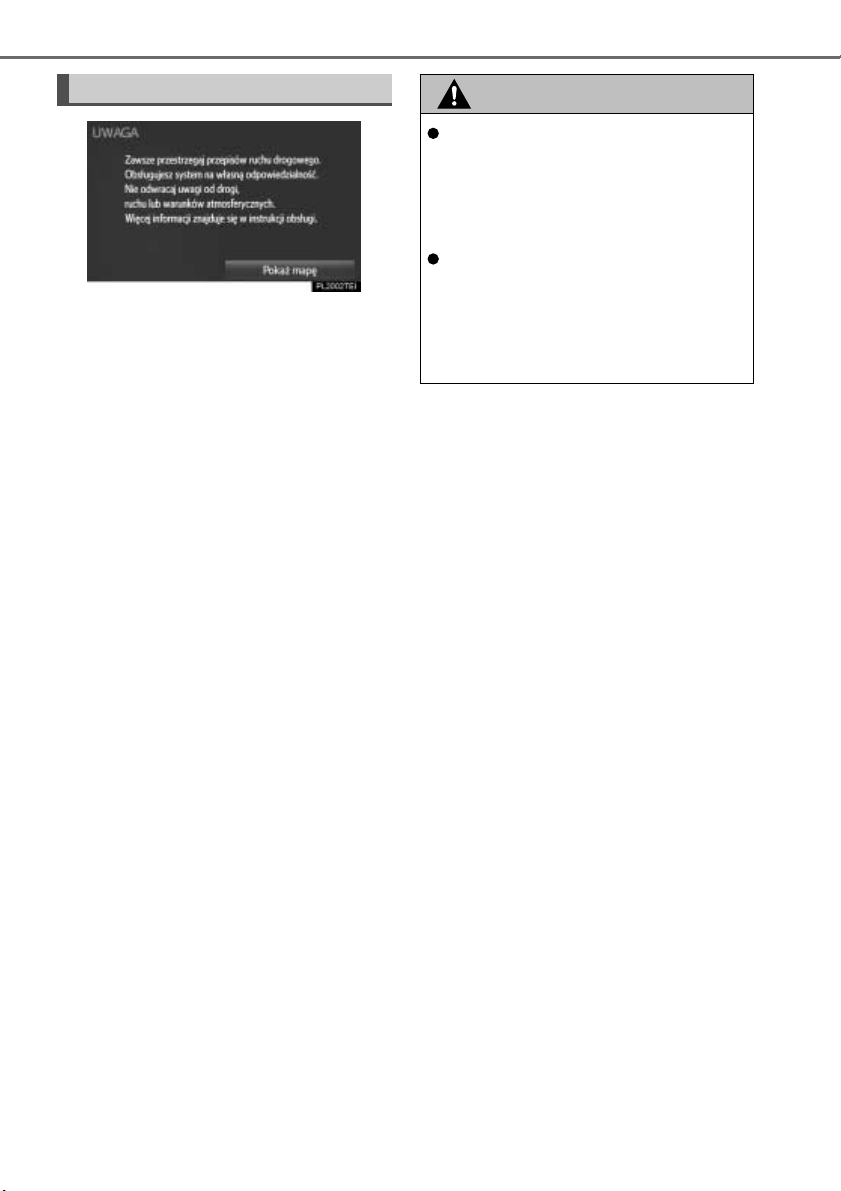
6
Zasady bezpieczeƒstwa
W celu jak najbezpieczniejszego korzystania z systemu nawigacji nale˝y stosowaç si´ do podanych ni˝ej uwag i zaleceƒ.
System ten ma za zadanie s∏u˝yç
pomocà w dotarciu do celu podró˝y.
Jednak to na kierowcy spoczywa pe∏na
odpowiedzialnoÊç za bezpieczne funkcjonowanie samochodu i bezpieczeƒstwo pasa˝erów.
Nie wolno korzystaç z jakichkolwiek
funkcji tego urzàdzenia w sposób zagra˝ajàcy bezpiecznemu kierowaniu.
Podczas jazdy najwa˝niejszà sprawà
dla kierowcy jest bezpieczne prowadzenie samochodu. Nale˝y bezwzgl´dnie
przestrzegaç przepisów drogowych.
Zanim system b´dzie móg∏ byç wykorzystywany podczas jazdy, nale˝y nauczyç si´ korzystania z niego i dok∏adnie zapoznaç z jego obs∏ugà. Poznanie
pe∏ni mo˝liwoÊci systemu wymaga przeczytania ca∏ej instrukcji obs∏ugi. Nie nale˝y
zezwalaç osobom trzecim u˝ywaç tego
urzàdzenia, dopóki nie zapoznajà si´
z zaleceniami podanymi w tym miejscu
oraz pozosta∏ymi informacjami zawartymi
w tej instrukcji.
Ze wzgl´dów bezpieczeƒstwa niektóre
funkcje mogà nie dzia∏aç po rozpocz´ciu
jazdy. Nieczynne w danym momencie
przyciski ekranowe sà przyciemnione.
OSTRZE˚ENIE
Ze wzgl´dów bezpieczeƒstwa kierowca
powinien zachowaç szczególnà ostro˝noÊç, obs∏ugujàc system nawigacji podczas jazdy. Odwrócenie uwagi od sytuacji
na drodze mo˝e doprowadziç do wypadku
drogowego.
Podczas jazdy nale˝y przestrzegaç
przepisów drogowych oraz zwracaç
uwag´ na aktualny stan drogi. W przypadku zmiany organizacji ruchu system
mo˝e podaç b∏´dne informacje dotyczàce,
np. drogi jednokierunkowej.
Nale˝y uwa˝nie wys∏uchiwaç podawanych w trakcie jazdy instrukcji g∏osowych, zaÊ na ekran spoglàdaç krótko
i tylko wtedy, gdy jest to bezpieczne. Nie
nale˝y w sposób bezkrytyczny polegaç
na instrukcjach g∏osowych. Powinny
one byç traktowane jedynie jako wskazówki. W sytuacji gdy system nie jest
w stanie prawid∏owo okreÊliç aktualnej
pozycji samochodu, instrukcje mogà
byç b∏´dne, spóênione lub mogà w ogóle
si´ nie pojawiç.
Dane zawarte w systemie mogà niekiedy okazaç si´ niekompletne. Stan dróg,
a tak˝e ograniczenia w ruchu pojazdów
(zakaz skr´tu, zamkni´cie drogi itp.)
cz´sto zmieniajà si´. Dlatego przed
zastosowaniem si´ do poleceƒ przekazywanych przez urzàdzenie nale˝y
upewniç si´, czy jest to bezpieczne
i zgodne z przepisami.
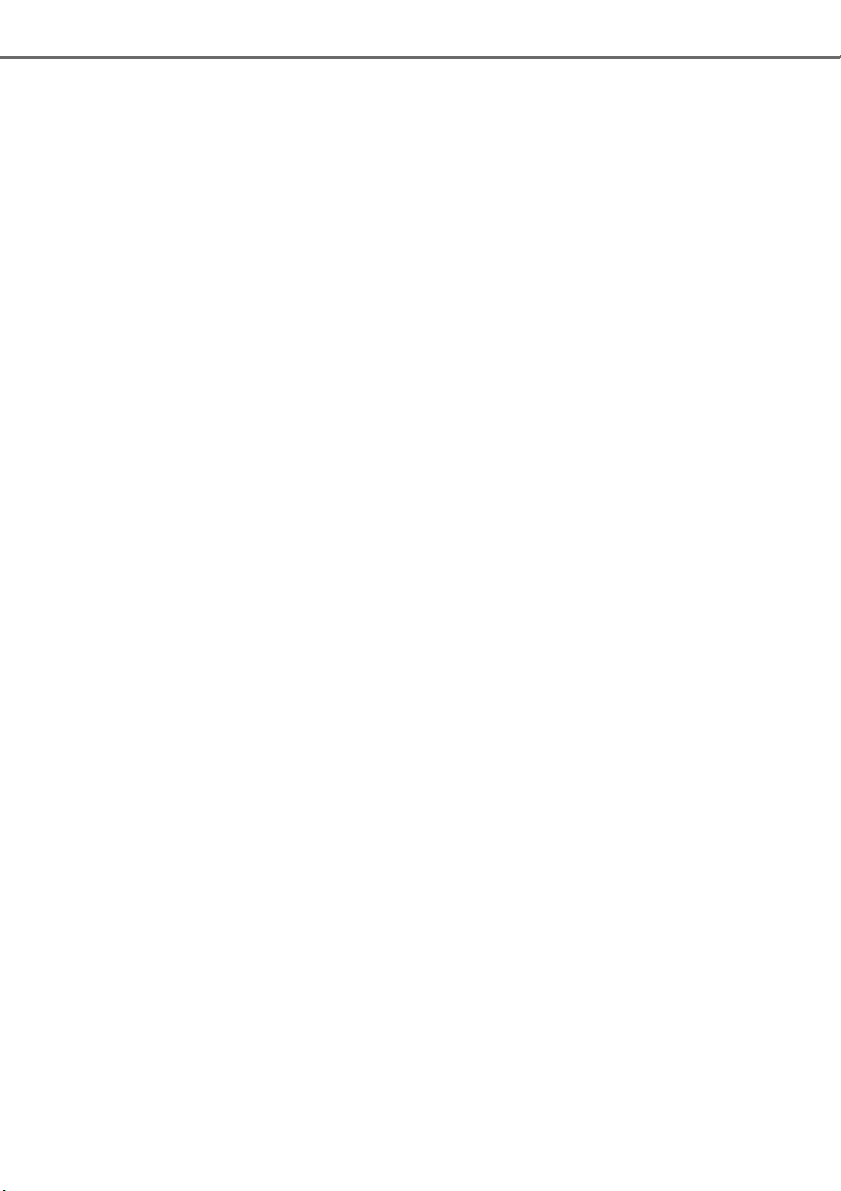
System nie ostrzega o takich okolicznoÊciach, jak bezpieczeƒstwo danego
rejonu, stan dróg, czy dost´pnoÊç s∏u˝b
awaryjnych. W razie wàtpliwoÊci, co do
bezpieczeƒstwa wybranej okolicy, nie
nale˝y tam wje˝d˝aç. W ˝adnym wypadku system ten nie zastàpi osobistej
oceny kierowcy.
Z urzàdzenia tego mo˝na korzystaç
wy∏àcznie w rejonach, gdzie zezwalajà
na to przepisy. W niektórych obszarach
mo˝e obowiàzywaç prawo zakazujàce
korzystania z ekranów nawigacji obok
kierowcy.
7
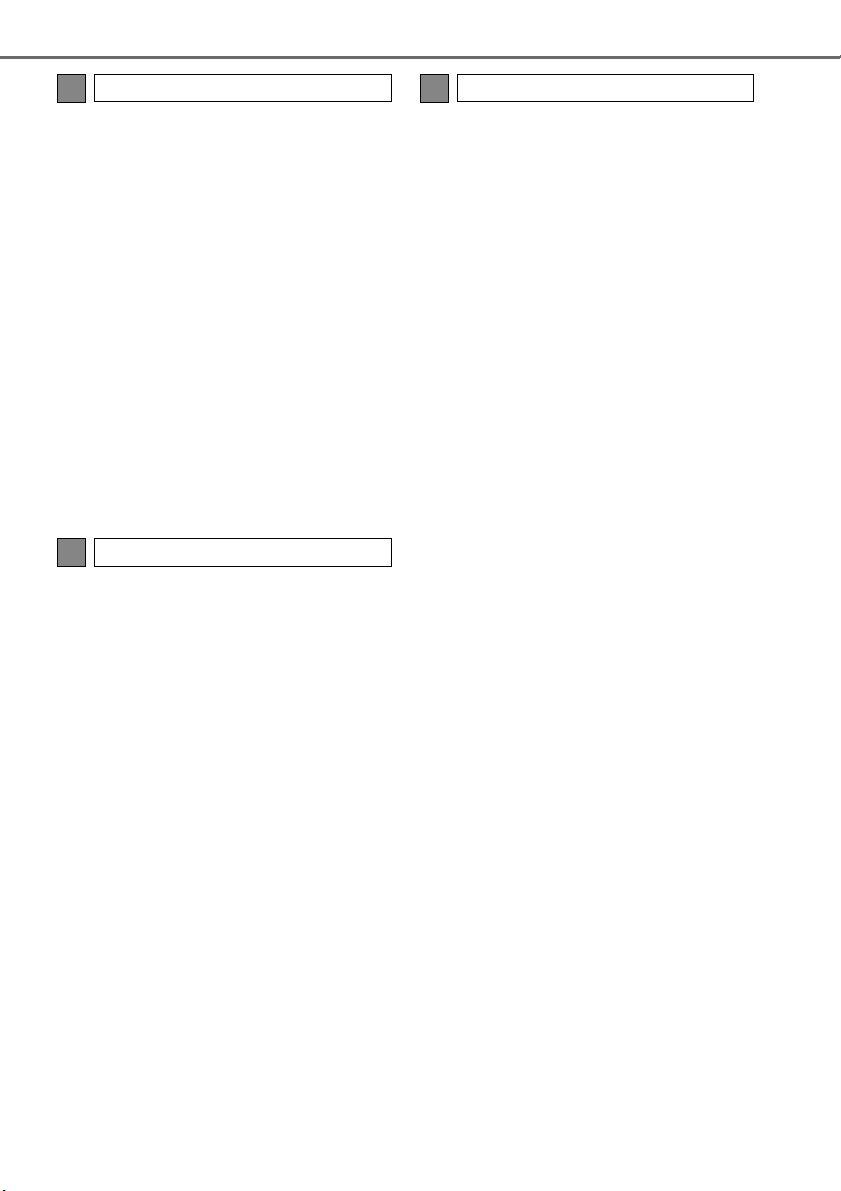
8
SPIS TREÂCI
1
Najwa˝niejsze elementy
1. Funkcje podstawowe ...................12
Symbole, przyciski ekranowe
i prze∏àczniki ........................................12
Ekran g∏ówny .........................................12
2. Krótkie informacje
wprowadzajàce .............................15
Ekran „Konfiguracja” ..............................15
Ekran „Informacje” .................................16
3. Obs∏uga systemu nawigacji ...........17
Rejestrowanie miejsca zamieszkania ....17
Rejestrowanie miejsca szybkiego
dost´pu ................................................18
KolejnoÊç post´powania: Rozpocz´cie
pilotowania...........................................19
Funkcja powrotu do domu .....................20
4. Indeks funkcji ..................................21
Indeks funkcji .........................................21
2
Funkcje podstawowe
1. Podstawowe informacje przed
rozpocz´ciem obs∏ugi..................24
Ekran poczàtkowy..................................24
Gesty u∏atwiajàce obs∏ug´ ekranu
dotykowego..........................................25
Obs∏uga ekranu dotykowego..................26
Obs∏uga ekranu g∏ównego .....................27
Wprowadzanie liter i cyfr/korzystanie
z wyÊwietlanej listy...............................28
Ustawienia wyÊwietlacza .......................32
Po∏àczenie wyÊwietlacza wielofunkcyjnego
oraz systemu nawigacji........................33
2. Ustawienia sieciowe........................34
Rejestrowanie/Pod∏àczanie urzàdzenia
Bluetooth
Szczegó∏owe ustawienia urzàdzenia
Bluetooth
Pod∏àczenie do internetu za pomocà
urzàdzenia Bluetooth
Pod∏àczenie do internetu za pomocà
Wi-Fi
®
............................................34
®
............................................39
®
.........................45
®
..................................................47
3. Inne ustawienia ...............................51
Ustawienia ogólne..................................51
Ustawienia obs∏ugi g∏osowej ..................56
Ustawienia pojazdu................................57
3
System nawigacji
1. Podstawy obs∏ugi .........................62
Krótkie informacje wprowadzajàce ........62
Obs∏uga ekranu mapy............................64
Informacje na ekranie mapy ..................69
Informacje o ruchu drogowym
i parkingach .........................................73
2. Definiowanie miejsca
docelowego...................................77
Ekran definiowania miejsca
docelowego..........................................77
Obs∏uga definiowania miejsca
docelowego..........................................78
Rozpocz´cie pilotowania........................87
3. Pilotowanie....................................90
Ekran pilotowania...................................90
Typowe podpowiedzi g∏osowe podczas
pilotowania...........................................94
Edycja trasy............................................95
4. Moja pami´ç..................................99
Ustawienia mojej pami´ci ......................99
5. Ustawienia...................................111
Ustawienia nawigacji............................111
Ustawienia dotyczàce ruchu
drogowego i parkingów......................114
6. Wskazówki odnoÊnie systemu
nawigacji .....................................121
GPS (Global Positioning System) ........121
Wersja bazy danych mapy i pokrywany
obszar ................................................123
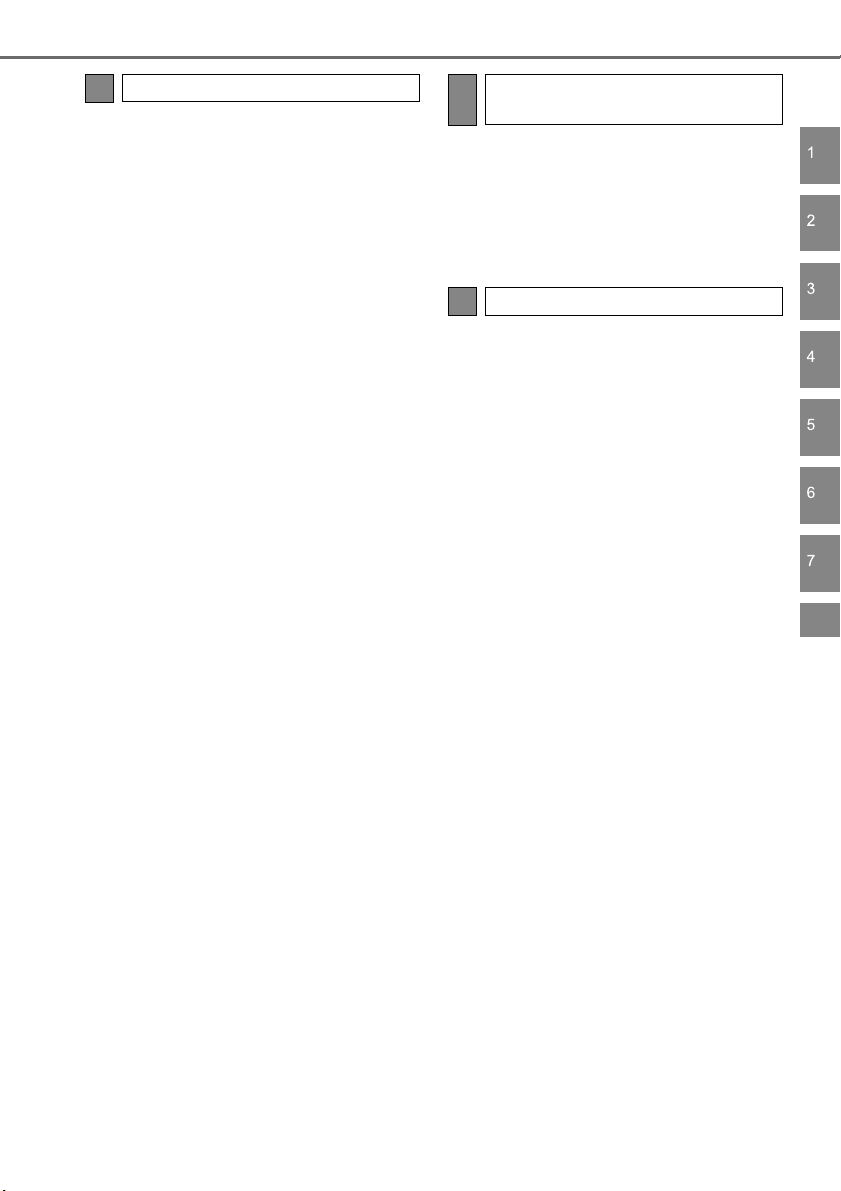
9
4
System audiowizualny
1. Podstawy obs∏ugi .......................128
Krótkie informacje wprowadzajàce ......128
Informacje podstawowe .......................129
2. Obs∏uga odbiornika radiowego...135
Odbiornik radiowy AM/FM/DAB ...........135
3. Obs∏uga noÊników......................139
P∏yta CD...............................................139
P∏yta DVD.............................................142
Pami´ç USB.........................................145
Urzàdzenie iPod...................................150
PrzenoÊny odtwarzacz Bluetooth
Gniazdo AUX .......................................157
VTR......................................................158
®
.......153
4. Obs∏uga systemu
audiowizualnego dla tylnej
cz´Êci kabiny ..............................160
System audiowizualny dla tylnej
cz´Êci kabiny .....................................160
5. Zdalne sterowanie systemem
audiowizualnym..........................183
Przyciski sterujàce w kierownicy..........183
6. Ustawienia...................................185
Ustawienia dêwi´ku .............................185
7. Wskazówki dotyczàce obs∏ugi
systemu audiowizualnego.........191
Informacje dotyczàce obs∏ugi...............191
Uk∏ad rozpoznawania poleceƒ
5
g∏osowych
1. Obs∏uga uk∏adu rozpoznawania
poleceƒ g∏osowych ....................206
Uk∏ad rozpoznawania poleceƒ
g∏osowych ..........................................206
Spis poleceƒ g∏osowych.......................212
6
Telefon
1. Zdalna obs∏uga telefonu
(System zdalnej obs∏ugi telefonu
komórkowego)............................216
Krótkie informacje wprowadzajàce ......216
Informacje podstawowe .......................216
Uzyskiwanie po∏àczeƒ telefonicznych.....219
Odbieranie po∏àczeƒ telefonicznych ....225
Prowadzenie rozmowy telefonicznej....226
Krótkie wiadomoÊci tekstowe (SMS) ...228
2. Ustawienia...................................233
Ustawienia telefonu..............................233
Ustawienia kontaktów ..........................238
3. Co zrobiç, gdy... ..........................247
Rozwiàzywanie problemów..................247
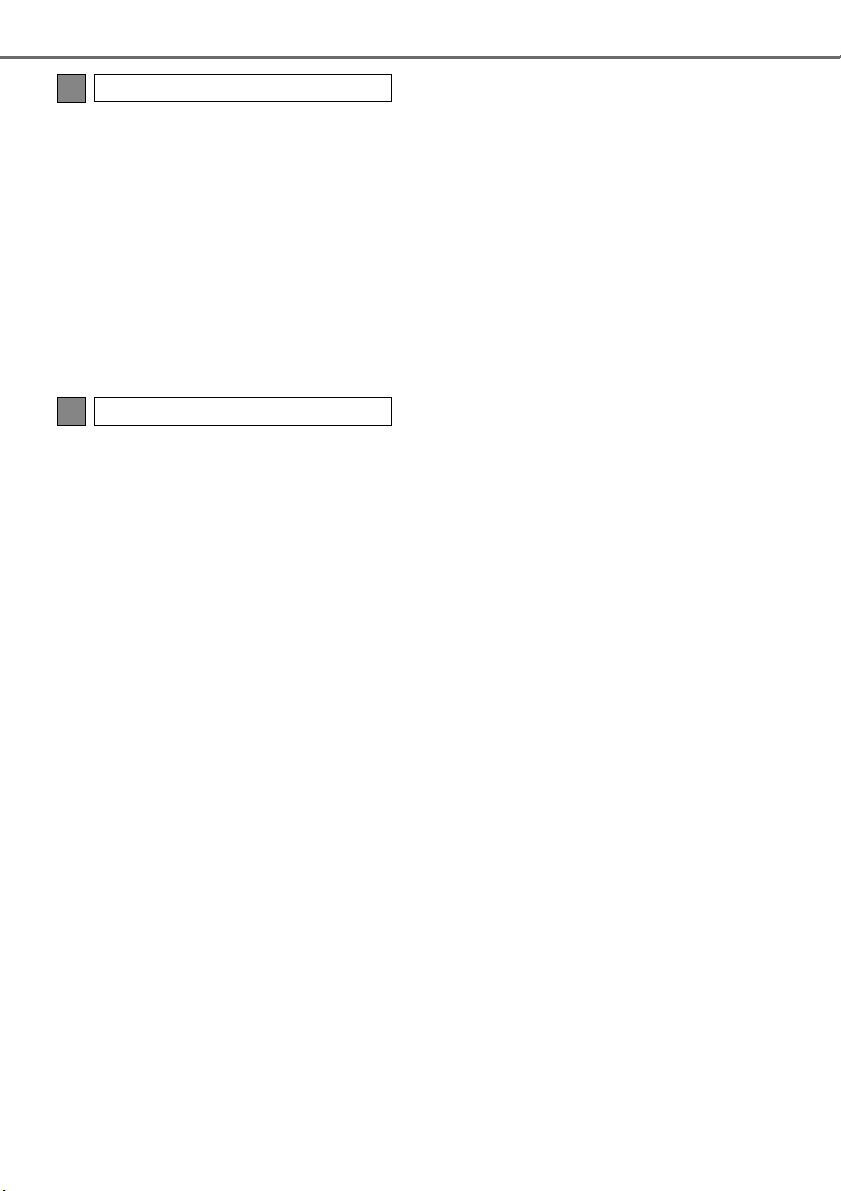
10
7
SPIS TREÂCI
Us∏ugi internetowe
1. Us∏ugi internetowe .....................254
Przeglàd funkcji us∏ug internetowych ....254
Ustawienia wymagane do korzystania
z us∏ug internetowych........................256
Wyszukiwanie online............................257
Importowanie punktów i tras................262
Street View...........................................264
Panoramio............................................266
2. Ustawienia...................................268
Ustawienia us∏ug internetowych ..........268
Indeks
Indeks ..........................................272
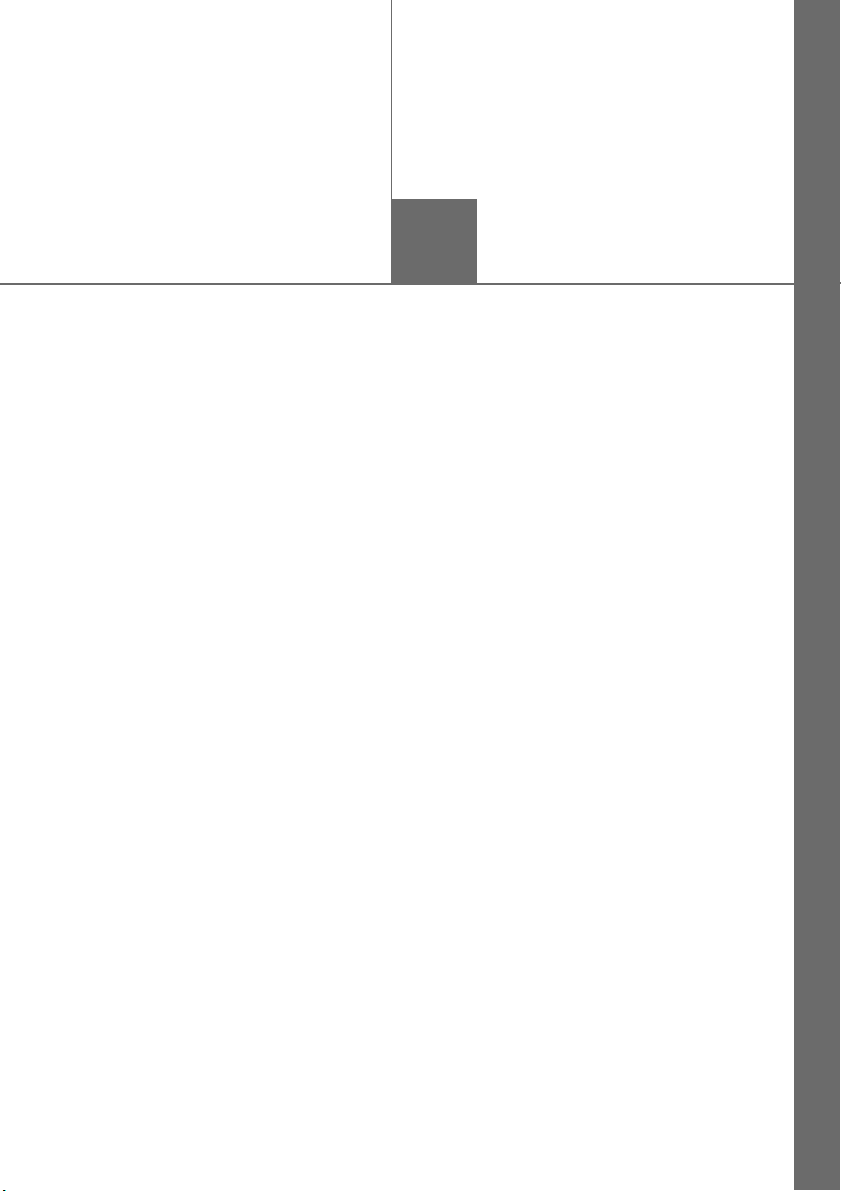
11
Najwa˝niejsze
elementy
1
1. Funkcje podstawowe
Symbole, przyciski ekranowe
i prze∏àczniki .........................12
Ekran g∏ówny...........................12
WyÊwietlacz statusu .................13
2. Krótkie informacje
wprowadzajàce
Ekran „Konfiguracja” ...............15
Ekran „Informacje” ..................16
3. Obs∏uga systemu
nawigacji
Rejestrowanie miejsca
zamieszkania ........................17
Rejestrowanie miejsca
szybkiego dost´pu ................18
KolejnoÊç post´powania:
Rozpocz´cie pilotowania ......19
Funkcja powrotu do domu ......20
4. Indeks funkcji
Indeks funkcji ..........................21
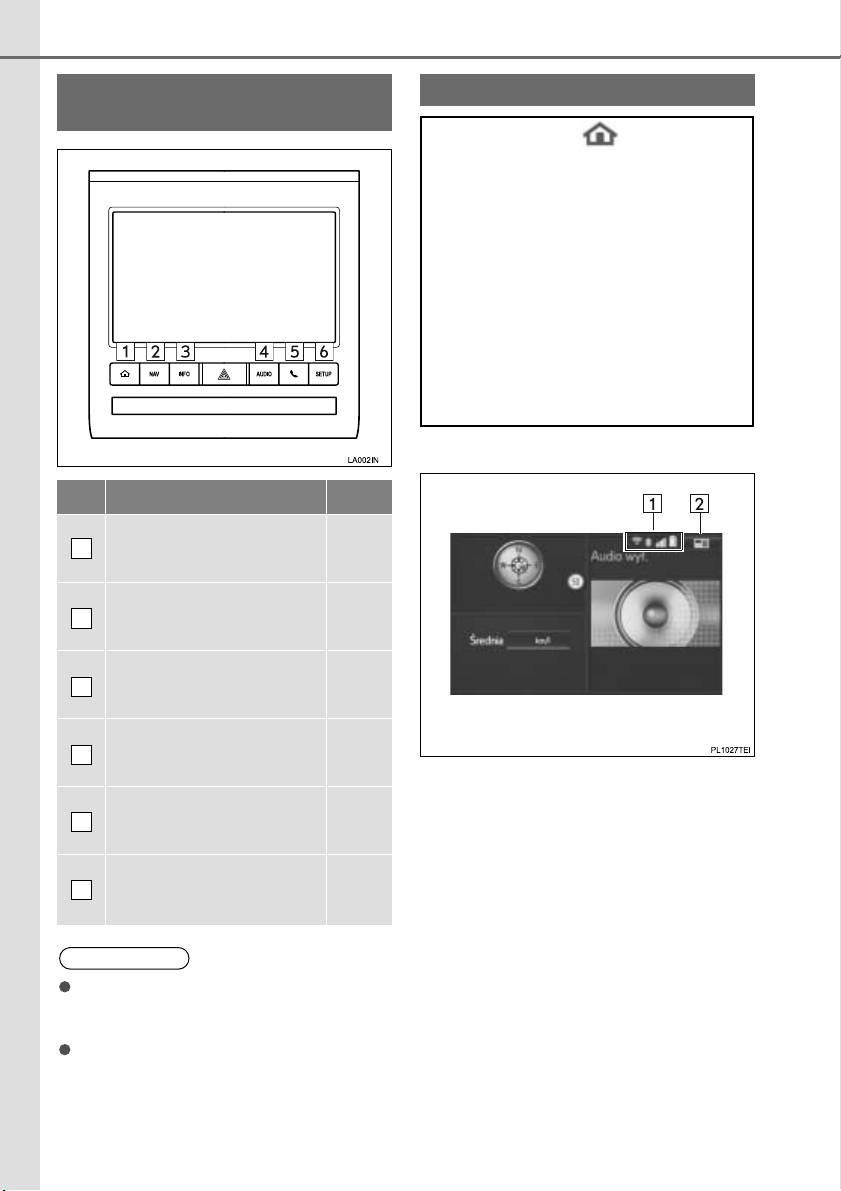
12
1. Funkcje podstawowe
Symbole, przyciski ekranowe
i prze∏àczniki
Nr Funkcja Strona
NaciÊni´cie przycisku powoduje wyÊwietlenie ekranu
1
g∏ównego.
NaciÊni´cie przycisku powoduje wyÊwietlenie ekranu
2
mapy.
NaciÊni´cie przycisku powoduje wyÊwietlenie ekranu „In-
3
formacje”.
NaciÊni´cie przycisku powoduje wyÊwietlenie ekranu au-
4
diowizualnego.
NaciÊni´cie przycisku powoduje wyÊwietlenie ekranu
5
zdalnej obs∏ugi telefonu.
NaciÊni´cie przycisku powoduje wyÊwietlenie ekranu
6
„Konfiguracja”.
12
62
16
128
216
15
Ekran g∏ówny
Nacisnàç przycisk , aby wyÊwietliç
ekran g∏ówny.
Ekran g∏ówny mo˝e wyÊwietlaç równoczeÊnie wiele ekranów informacji,
takich jak ekran systemu nawigacji,
ekran systemu audio i zu˝ycia paliwa.
Kiedy zostanie wybrany jeden z ekranów, zostanie on prze∏àczony do trybu
pe∏noekranowego. Ekran g∏ówny
mo˝na zaprogramowaç tak, aby by∏
podzielony na trzy albo dwie cz´Êci.
Szczegó∏owe informacje na temat
ustawieƒ ekranu g∏ównego:
Ekran podzielony na trzy cz´Êci
ó
→
S. 27
INFORMACJA
Ilustracja przedstawia wyglàd systemu nawigacji i rozmieszczenie przycisków
w wersjach z kierownicà po lewej stronie.
W wersjach z kierownicà po prawej stronie rozmieszczenie i kszta∏t niektórych
przycisków jest inne.
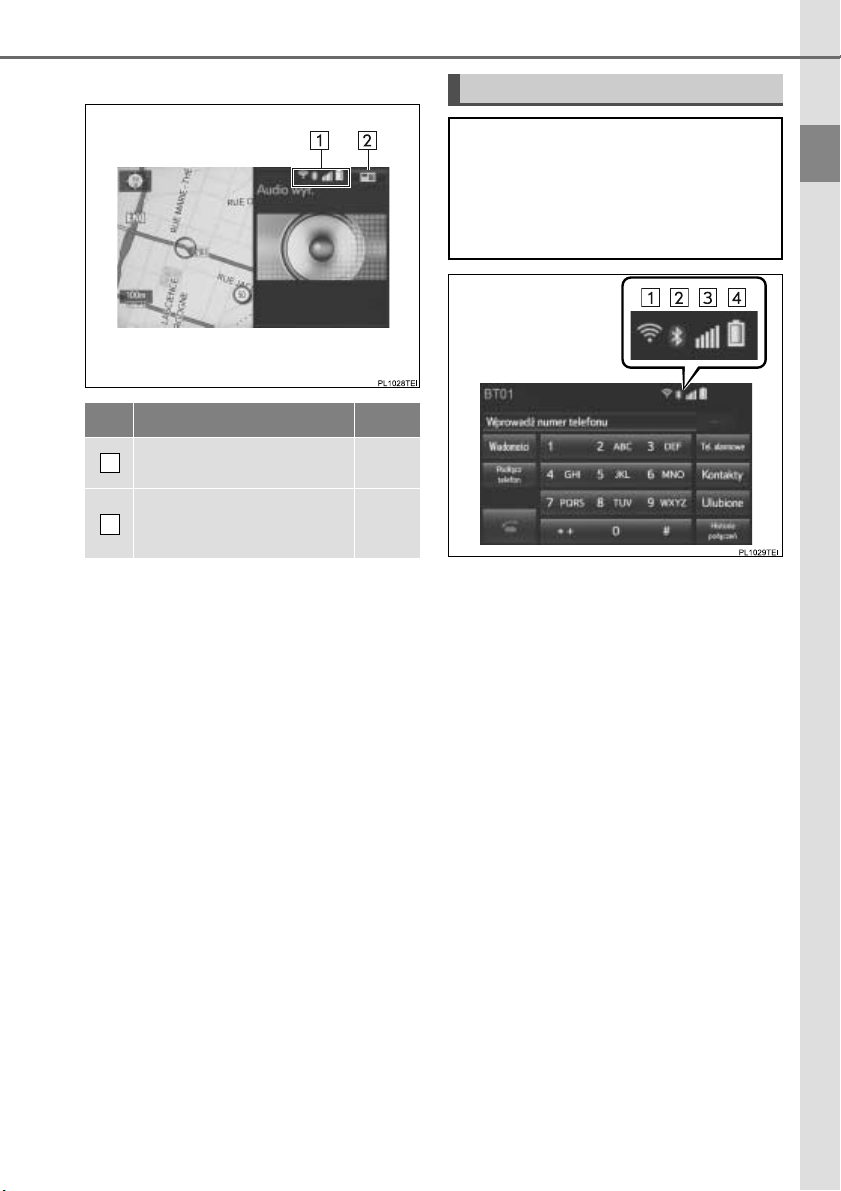
Ekran podzielony na dwie cz´Êci
ó
Nr Funkcja Strona
WyÊwietla stan po∏àczenia
1
Wi-Fi®oraz Bluetooth®.
Wybraç, aby zmieniç elementy/obszar wyÊwietlacza
2
i uk∏ad ekranu g∏ównego.
13
27
1. Funkcje podstawowe
13
WyÊwietlacz statusu
Stan po∏àczenia Wi-Fi®oraz Blueto-
®
oth
, jak równie˝ poziom odbioru
i stan na∏adowania baterii telefonu komórkowego wyÊwietlane sà na pasku
stanu. Ten pasek stanu jest pokazywany zawsze we wszystkich trybach.
1
NAJWA˚NIEJSZE ELEMENTY
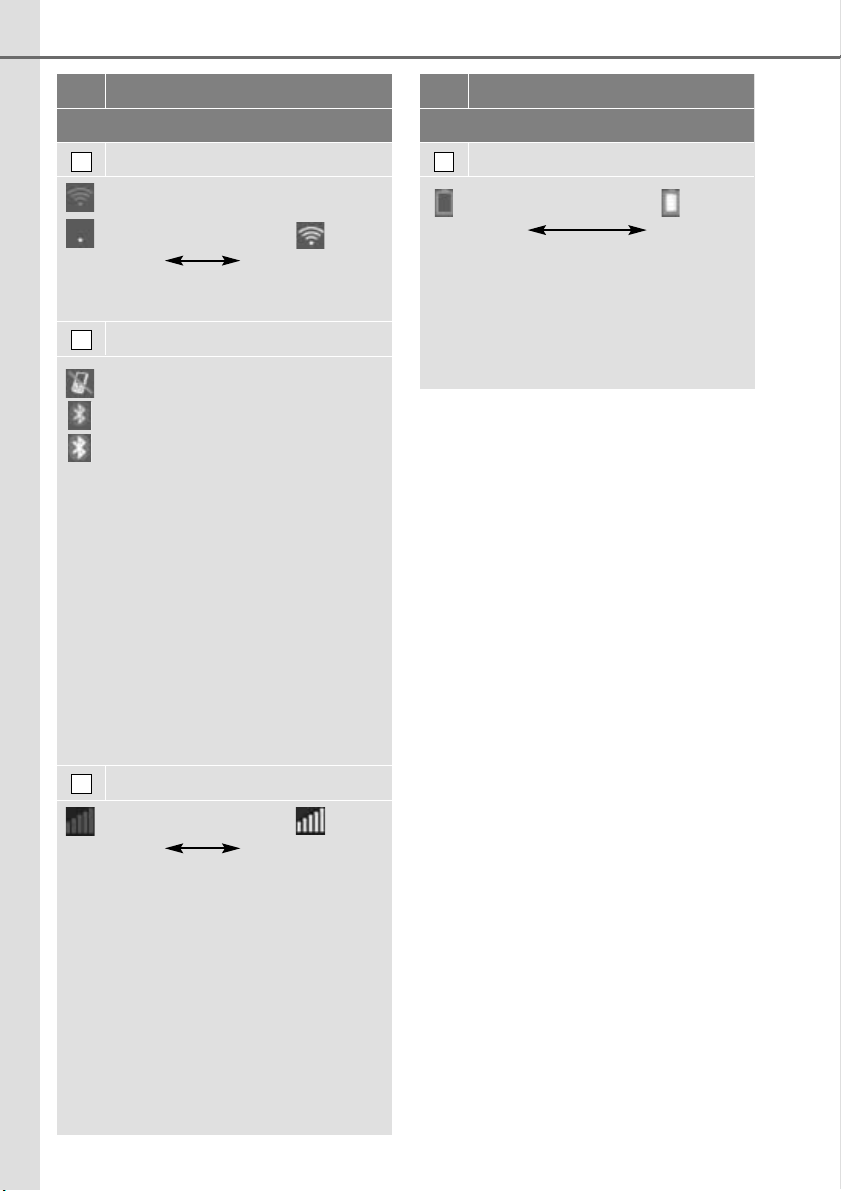
14
1. Funkcje podstawowe
Nr Lampki kontrolne
Warunki
Poziom odbioru Wi-Fi
1
®
: Brak po∏àczenia
Odbiór s∏aby Odbiór doskona∏y
• Kiedy funkcja Wi-Fi
®
jest wy∏àczona, nie
sà wyÊwietlane ˝adne elementy.
Stan po∏àczenia Bluetooth
2
®
: Brak po∏àczenia
(Szary): Odbiór s∏aby
(Niebieski): Odbiór dobry
• Antena dla po∏àczeƒ Bluetooth®wbudowana jest w desk´ rozdzielczà. Kiedy telefon Bluetooth
st´pujàcych warunkach i/lub miejscach,
stan po∏àczenia Bluetooth
®
wykorzystywany jest w na-
®
mo˝e ulec pogorszeniu i system mo˝e nie dzia∏aç:
Telefon komórkowy jest zas∏oni´ty przez jakieÊ przedmioty, (na przyk∏ad umieszczony
za fotelem, w schowku w desce rozdzielczej albo w schowku w Êrodkowej konsoli).
Telefon komórkowy dotyka do przedmiotów
metalowych lub jest przez nie zas∏oni´ty.
• UmieÊciç telefon Bluetooth®w takim miejscu,
w którym warunki po∏àczenia Bluetooth®sà
dobre.
Nr Lampki kontrolne
Warunki
Stan na∏adowania baterii
4
Wyczerpana Pe∏na
• WyÊwietlana wartoÊç nie zawsze odpowiada wartoÊci wyÊwietlanej na urzàdzeniu Bluetooth
®
.
Stan na∏adowania baterii mo˝e nie byç wyÊwietlany, w zale˝noÊci od typu pod∏àczonego urzàdzenia Bluetooth®.
System ten nie ma funkcji ∏adowania.
Poziom odbioru
3
Odbiór s∏aby Odbiór doskona∏y
• Poziom odbioru nie zawsze odpowiada poziomowi wyÊwietlanemu w telefonie komórkowym. Poziom odbioru mo˝e nie byç wyÊwietlany w zale˝noÊci od posiadanego telefonu.
Kiedy telefon komórkowy znajduje si´ poza
obszarem zasi´gu us∏ug telefonii albo w miejscu niedost´pnym dla fal radiowych, wyÊwietlony b´dzie komunikat „Brak zasi´gu”.
• Kiedy odbiór ma miejsce w obszarze roamingu wyÊwietlane jest „Rm”. Podczas
korzystania z roamingu wyÊwietlacz pokazuje ikon´ „Rm” u góry z lewej strony.
• Obszar odbioru mo˝e nie byç wyÊwietlany,
w zale˝noÊci od typu posiadanego telefonu.
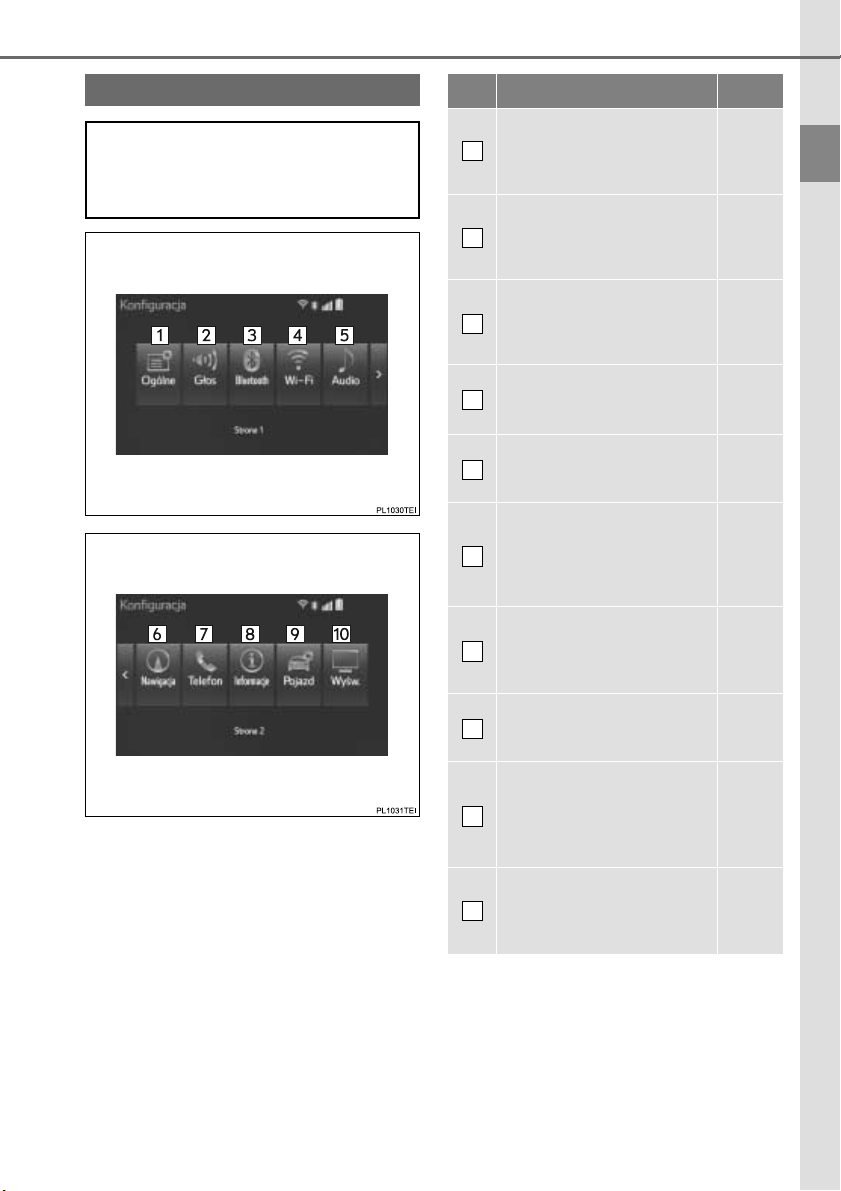
2. Krótkie informacje wprowadzajàce
15
Ekran „Konfiguracja”
Mo˝liwa jest zmiana ustawieƒ funkcji
widocznych na ekranie „Konfiguracja”.
Aby wyÊwietliç ten ekran, nale˝y nacisnàç przycisk „SETUP”.
Nr Funkcja Strona
Wybraç, aby zmieniç ustawienia wybranego j´zyka,
1
dêwi´ków obs∏ugi, automatycznej zmiany ekranu itd.
Wybraç, aby zaprogramowaç ustawienia podpowiedzi
2
g∏osowych naprowadzania
podczas pilotowania.
Wybraç, aby zaprogramowaç ustawienia telefonów
3
komórkowych Bluetooth
i urzàdzeƒ audio Bluetooth®.
Wybraç, aby zaprogramowaç ustawienia po∏àczenia
4
Wi-Fi®.
Wybraç, aby zaprogramowaç ustawienia radia i ze-
5
wn´trznych noÊników.
Wybraç, aby uzyskaç dost´p
do strony, która umo˝liwia
ustawienie pr´dkoÊci Êred-
6
niej, wyÊwietlanej zawartoÊci
ekranu, kategorii POI itd.
Wybraç, aby zaprogramowaç ustawienia dêwi´ku tele-
7
fonu, kontaktów, wiadomoÊci
itd.
Wybraç, aby zaprogramowaç informacje o ruchu dro-
8
gowym i parkingach.
Wybraç, aby zaprogramowaç informacje o samochodzie, takie jak informacje do-
9
tyczàce obs∏ugi technicznej
i konserwacji.
Wybraç w celu zmiany ustawieƒ kontrastu i jasnoÊci wy-
10
Êwietlacza, wy∏àczenia wyÊwietlacza itp.
51
56
39
®
47
185
111
233
114
57
32
1
NAJWA˚NIEJSZE ELEMENTY
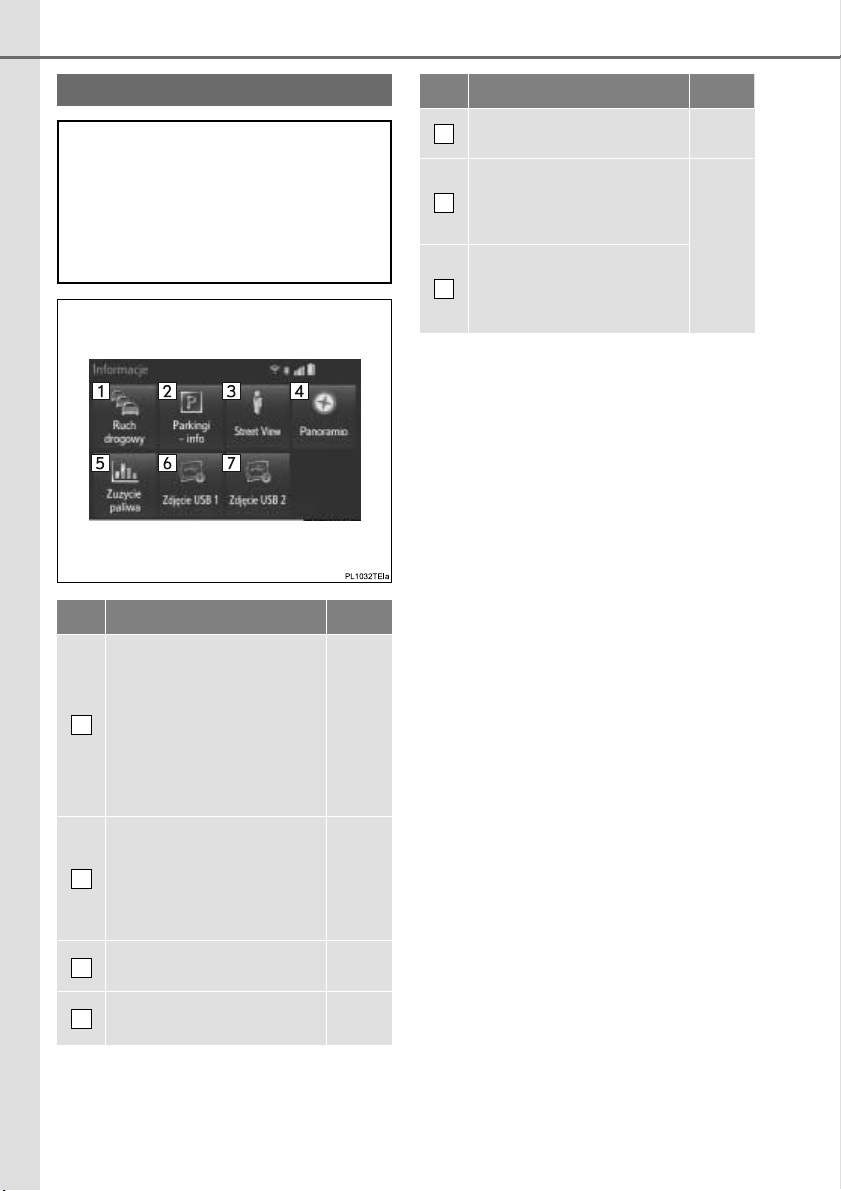
16
2. Krótkie informacje wprowadzajàce
Ekran „Informacje”
Z ekranu „Informacje” dost´pne sà
takie funkcje, jak zu˝ycie paliwa, wiadomoÊci drogowe, wiadomoÊci o przewidywanych zdarzeniach drogowych
i informacje o parkingach. Aby wyÊwietliç ten ekran, nale˝y nacisnàç
przycisk „INFO”.
Nr Funkcja Strona
System odbiera wiadomoÊci
drogowe ze stacji RDS-TMC*
bazujàcych na wielopasmowym nadawaniu FM lub informacjach TPEG*1. Zdarzenia
1
drogowe w pobli˝u aktualnej
pozycji samochodu lub w pobli˝u kursora mogà byç wyÊwietlone w postaci listy.
Na podstawie odbieranych
informacji TPEG*
sprawdziç lokalizacj´ i dost´p-
2
nà iloÊç wolnych miejsc na parkingu. Parking mo˝e byç ustawiony jako miejsce docelowe.
Wybraç, aby wyÊwietliç Street
3
View.
Wybraç, aby wyÊwietliç infor-
4
macje o wybranym punkcie.
1
1
73
mo˝na
75
264
266
Nr Funkcja Strona
Wybraç, aby wyÊwietliç
5
ekran zu˝ycia paliwa.
Wybraç, aby wyÊwietliç zdj´cia znajdujàce si´ w pami´ci
6
USB pod∏àczonej do gniazda
USB 1.
Wybraç, aby wyÊwietliç zdj´cia znajdujàce si´ w pami´ci
7
USB pod∏àczonej do gniazda
USB 2.
*
148
2
*1: Mogà byç wykorzystywane jedynie wte-
dy, gdy odbierane sà informacje RDSTMC albo TPEG (Transport Protocol
Experts Group). W zale˝noÊci od kraju
lub obszaru odbiór informacji RDSTMC i TPEG mo˝e nie byç mo˝liwy.
2
*
: Patrz „Instrukcja obs∏ugi”.
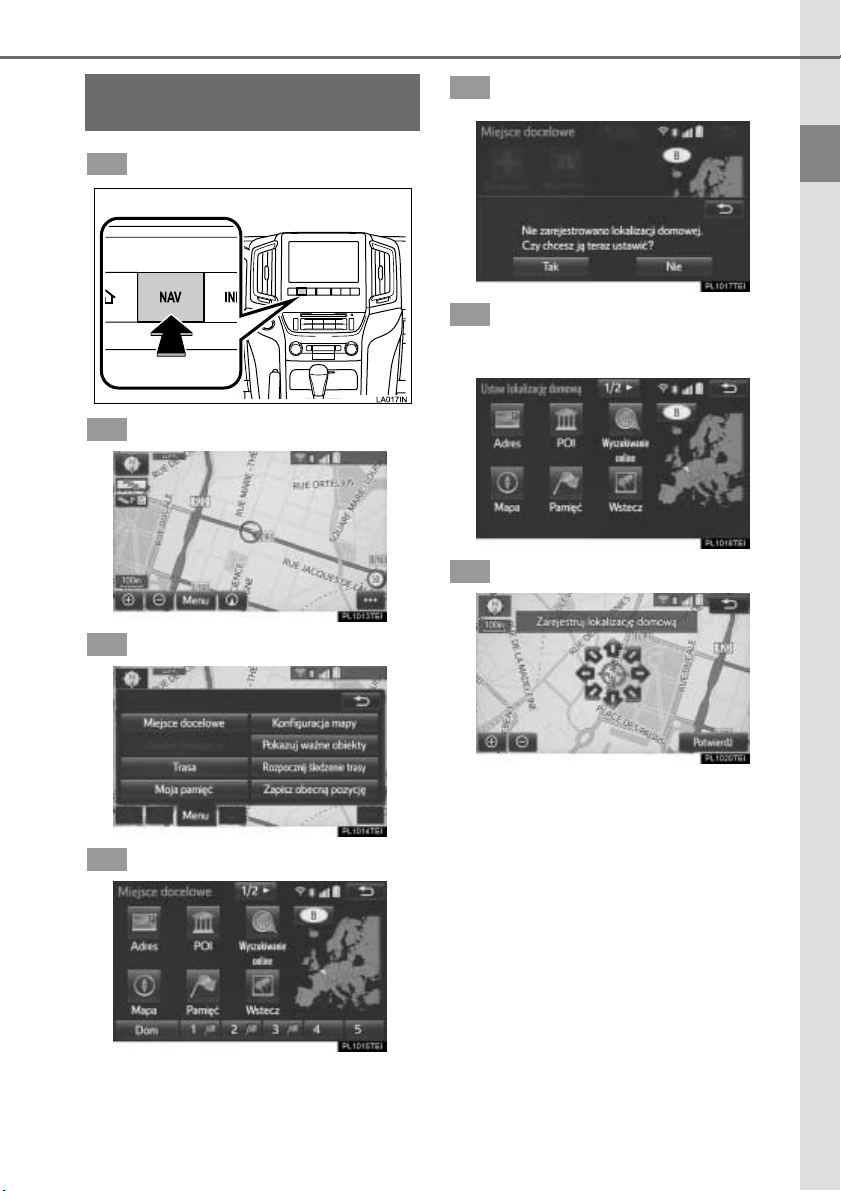
Rejestrowanie miejsca
zamieszkania
3. Obs∏uga systemu nawigacji
5
Wybraç „Tak”.
17
1
Nacisnàç przycisk „NAV”.
2
Wybraç „Menu”.
3
Wybraç „Miejsce docelowe”.
6
Sà ró˝ne metody wyszukiwania
adresu miejsca zamieszkania.
S. 77)
(
→
7
Wybraç „Potwierdê”.
1
NAJWA˚NIEJSZE ELEMENTY
4
Wybraç „Dom”.
Rejestrowanie miejsca zamieszkania
jest zakoƒczone.
Rejestrowanie miejsca zamieszkania
ó
ró˝nymi sposobami
S. 100
→
Edycja nazwy, lokalizacji, numeru telefonu
ó
iikony
S. 100
→
Ustawienie miejsca zamieszkania jako
ó
miejsca docelowego
S. 79
→
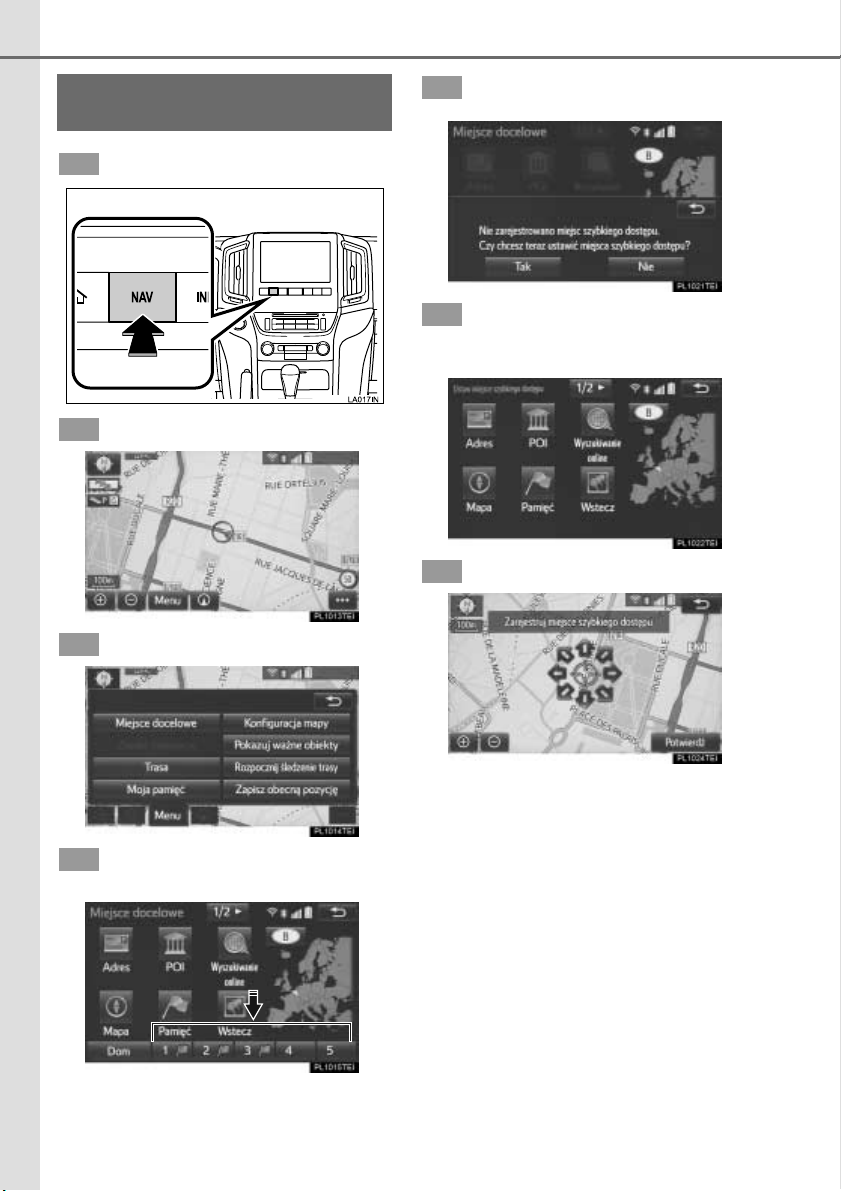
18
3. Obs∏uga systemu nawigacji
Rejestrowanie miejsca
szybkiego dost´pu
1
Nacisnàç przycisk „NAV”.
2
Wybraç „Menu”.
5
Wybraç „Tak”.
6
Sà ró˝ne metody wyszukiwania
miejsca szybkiego dost´pu.
S. 77)
(
→
7
Wybraç „Potwierdê”.
3
Wybraç „Miejsce docelowe”.
4
Wybraç jeden z przycisków szybkiego dost´pu.
Rejestrowanie miejsca szybkiego dost´pu jest zakoƒczone.
Rejestrowanie miejsca szybkiego dost´pu
ó
ró˝nymi sposobami
S. 101
→
Edycja nazwy, lokalizacji, numeru telefonu
ó
iikony
S. 101
→
Ustawienie miejsca szybkiego dost´pu
ó
jako miejsca docelowego
S. 79
→
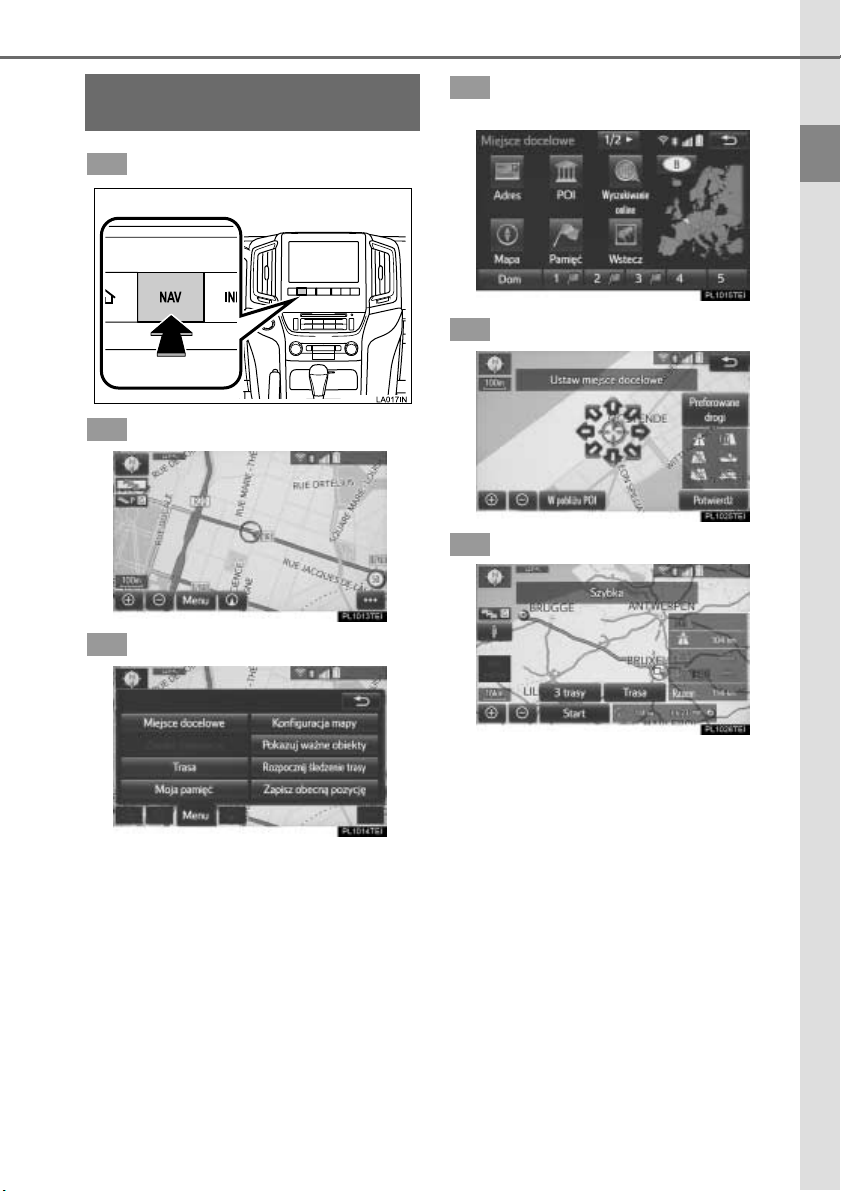
KolejnoÊç post´powania:
Rozpocz´cie pilotowania
3. Obs∏uga systemu nawigacji
4
Sà ró˝ne metody szukania miejsca docelowego. (
→
S. 77)
19
1
Nacisnàç przycisk „NAV”.
2
Wybraç „Menu”.
3
Wybraç „Miejsce docelowe”.
5
Wybraç „Potwierdê”.
6
Wybraç „Start”.
1
NAJWA˚NIEJSZE ELEMENTY
Wybieranie innych tras ni˝ zalecane.
(
S. 88)
→
Pilotowanie do miejsca docelowego wyÊwietlane jest na ekranie i podczas pilotowania mo˝na s∏uchaç podpowiedzi
g∏osowych.
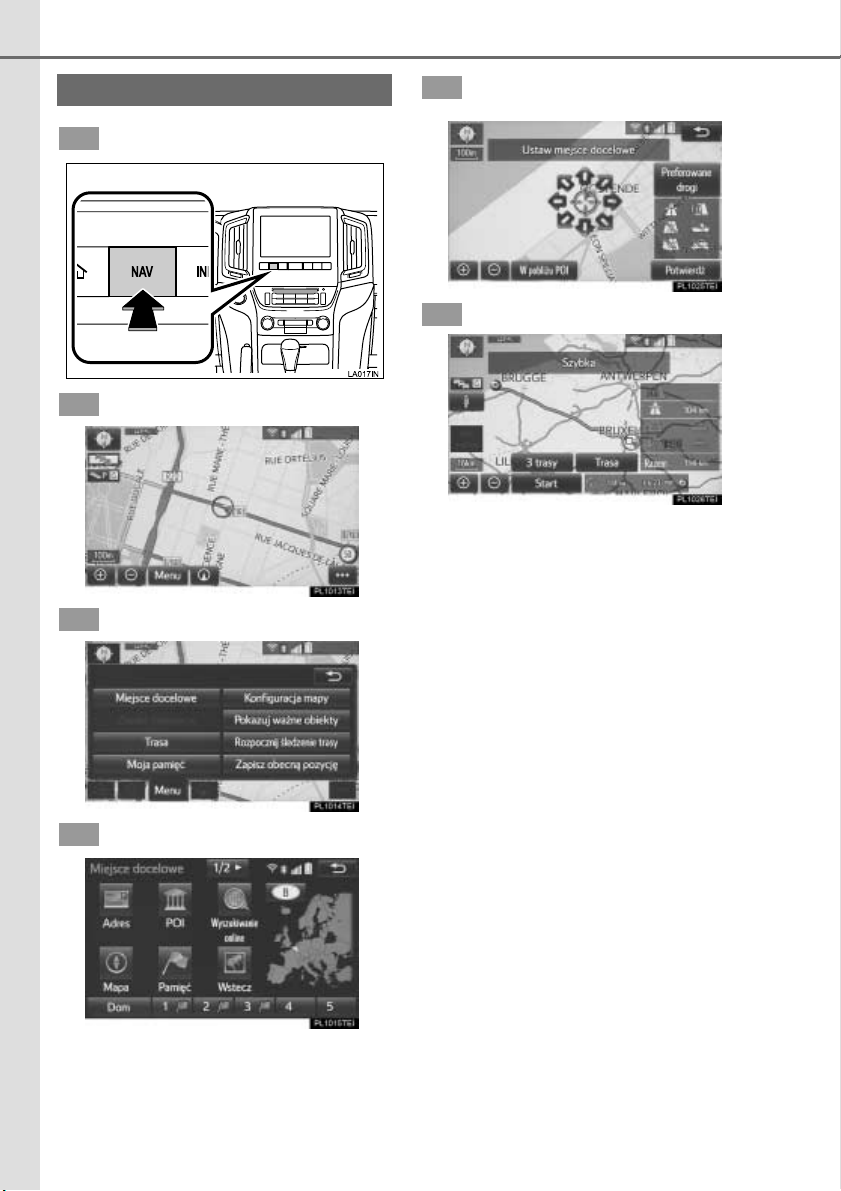
20
3. Obs∏uga systemu nawigacji
Funkcja powrotu do domu
1
Nacisnàç przycisk „NAV”.
2
Wybraç „Menu”.
3
Wybraç „Miejsce docelowe”.
5
Wybraç „Potwierdê”.
6
Wybraç „Start”.
Wybieranie innych tras ni˝ zalecane.
(
S. 88)
→
Pilotowanie do miejsca docelowego wyÊwietlane jest na ekranie i podczas pilotowania mo˝na s∏uchaç podpowiedzi
g∏osowych.
4
Wybraç „Dom”.
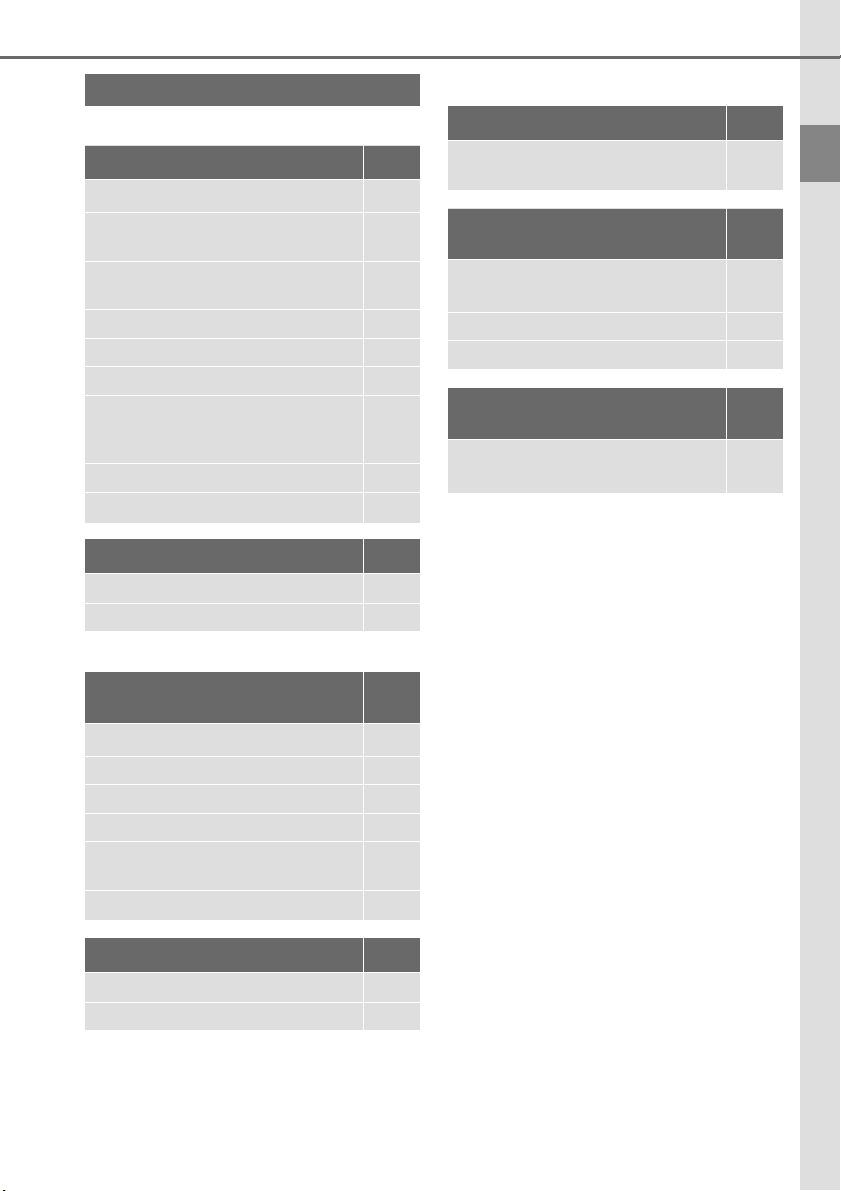
Indeks funkcji
Mapa
ó
WyÊwietlanie map
WyÊwietlanie ekranu mapy 62
WyÊwietlanie aktualnej pozycji
samochodu 64
Mapa okolic aktualnej pozycji
samochodu
Zmiana podzia∏ki 64
Zmiana orientacji mapy 65
WyÊwietlanie obiektów POI 69
WyÊwietlanie szacowanego czasu
podró˝y/przyjazdu do miejsca
docelowego
Zmiana konfiguracji mapy 66
WyÊwietlanie wiadomoÊci drogowych 73
Strona
67
90
4. Indeks funkcji
U˝yteczne funkcje
ó
Definiowanie miejsca docelowego
Przypominanie o terminie przeglàdu
okresowego
System zdalnej obs∏ugi telefonu
Rejestrowanie/Pod∏àczanie telefonu
komórkowego Bluetooth
Uzyskiwanie po∏àczeƒ telefonicznych 219
Odbieranie po∏àczeƒ telefonicznych 225
Uk∏àd rozpoznawania poleceƒ
Obs∏uga systemu za pomocà
poleceƒ g∏osowych
komórkowego
®
g∏osowych
Strona
Strona
Strona
57
34
206
21
1
NAJWA˚NIEJSZE ELEMENTY
Definiowanie miejsca docelowego
Definiowanie miejsca docelowego 78
Zmiana obszaru wyszukiwania 79
Pilotowanie
ó
Przed rozpocz´ciem pilotowania
lub w trakcie pilotowania
Rozpocz´cie pilotowania 87
Modyfikowanie trasy 95
Widok ca∏oÊci trasy 98
Wstrzymanie pilotowania 89
Regulacja g∏oÊnoÊci wskazówek
g∏osowych
Kasowanie miejsc docelowych 96
Zapami´tane miejsca
Rejestrowanie zapami´tanych miejsc 102
Oznaczanie ikon na ekranie mapy 103
Strona
Strona
Strona
56
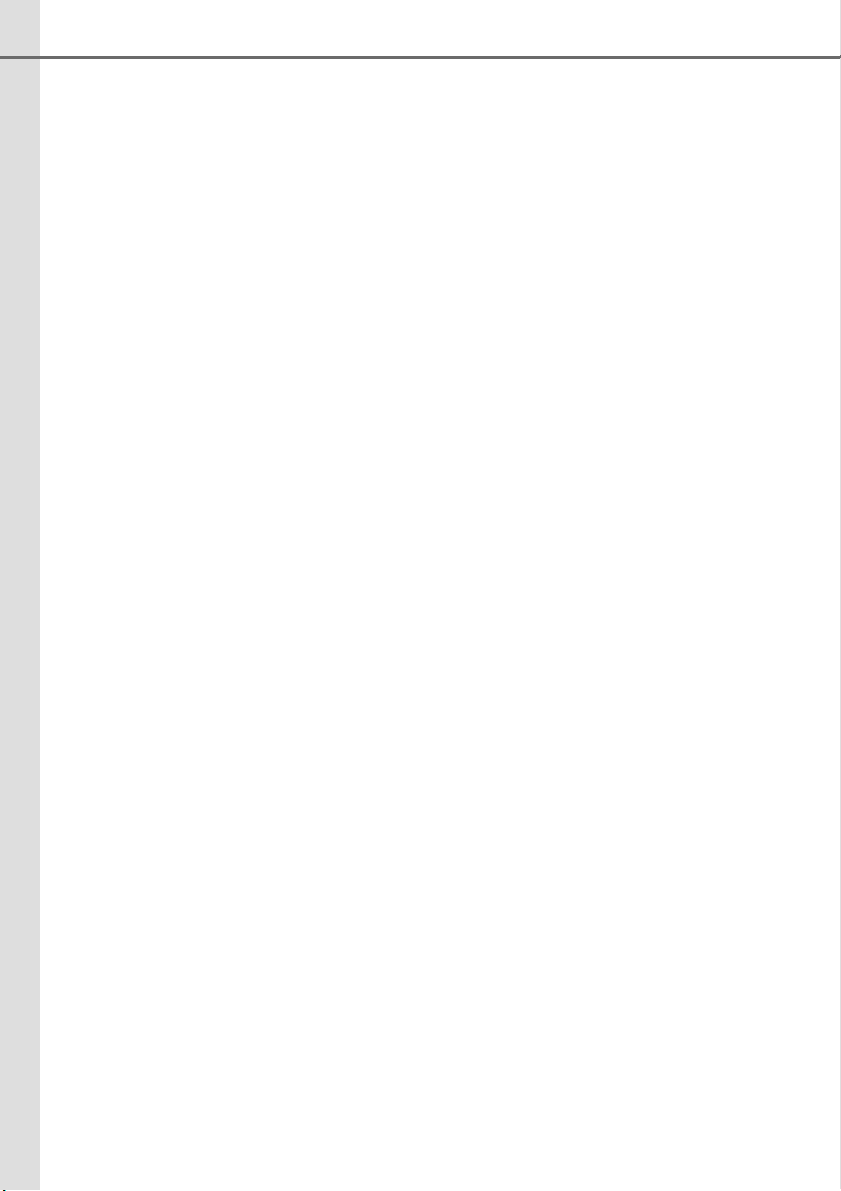
22
4. Indeks funkcji
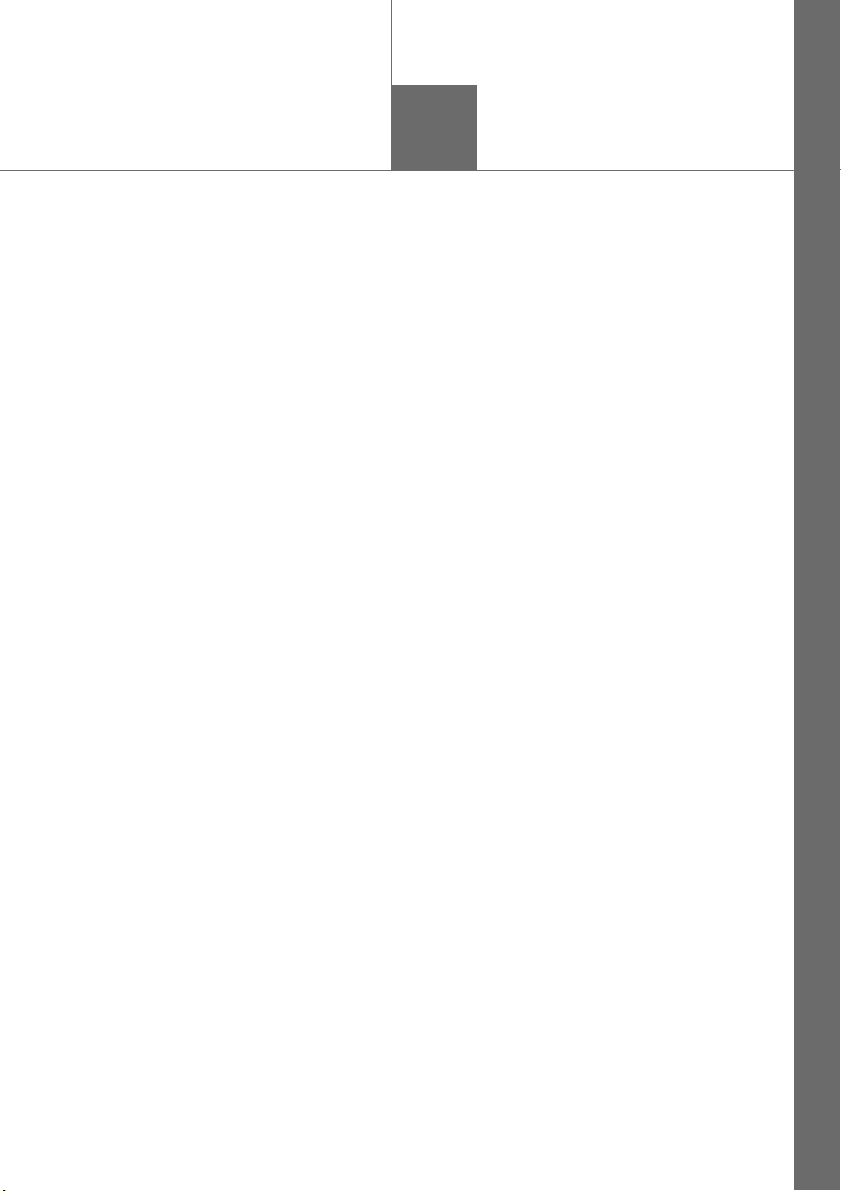
23
Funkcje podstawowe
1. Podstawowe informacje
przed rozpocz´ciem
obs∏ugi
Ekran poczàtkowy...................24
Gesty u∏atwiajàce obs∏ug´
ekranu dotykowego...............25
Obs∏uga ekranu dotykowego...26
Obs∏uga ekranu g∏ównego ......27
Wprowadzanie liter i cyfr/
korzystanie z wyÊwietlanej
listy.........................................28
Wprowadzanie liter i cyfr ..........28
Ekran listy.................................29
Ustawienia wyÊwietlacza.........32
Po∏àczenie wyÊwietlacza
wielofunkcyjnego oraz systemu
nawigacji ...............................33
2
2. Ustawienia sieciowe
Rejestrowanie/Pod∏àczanie
urzàdzenia Bluetooth
Rejestrowanie telefonu
komórkowego Bluetooth
po raz pierwszy .....................34
Rejestrowanie odtwarzacza
Bluetooth
Profile .......................................37
Szczegó∏owe ustawienia
urzàdzenia Bluetooth
Ekran „Konfiguracja Bluetooth*”..39
Ekran „Szczegó∏owe ustawienia
Bluetooth*” ............................44
Pod∏àczenie do internetu
za pomocà urzàdzenia
Bluetooth
Ustawienie po∏àczenia
Pod∏àczenie do internetu
za pomocà Wi-Fi
Ekran ustawieƒ Wi-Fi®.............48
Wskazówki na temat obs∏ugi
3. Inne ustawienia
Ustawienia ogólne...................51
Ekran ustawieƒ ogólnych .........51
Ustawienia obs∏ugi g∏osowej ...56
Ekran ustawieƒ obs∏ugi
Ustawienia pojazdu.................57
Obs∏uga techniczna i konserwacja
®
po raz pierwszy ....35
®
.............................45
internetowego.........................45
®
.................47
®
funkcji Wi-Fi
g∏osowej .................................56
samochodu.............................57
..........................50
®
..........34
®
®
..........39
W przypadku samochodów sprzedawanych poza obszarem Unii Europejskiej, podczas jazdy samochodem niektóre funkcje mogà nie dzia∏aç.
*: Nazwa handlowa Bluetooth®oraz logo sà zarejestrowanymi znakami towarowymi firmy Bluetooth
SIG. Inc.
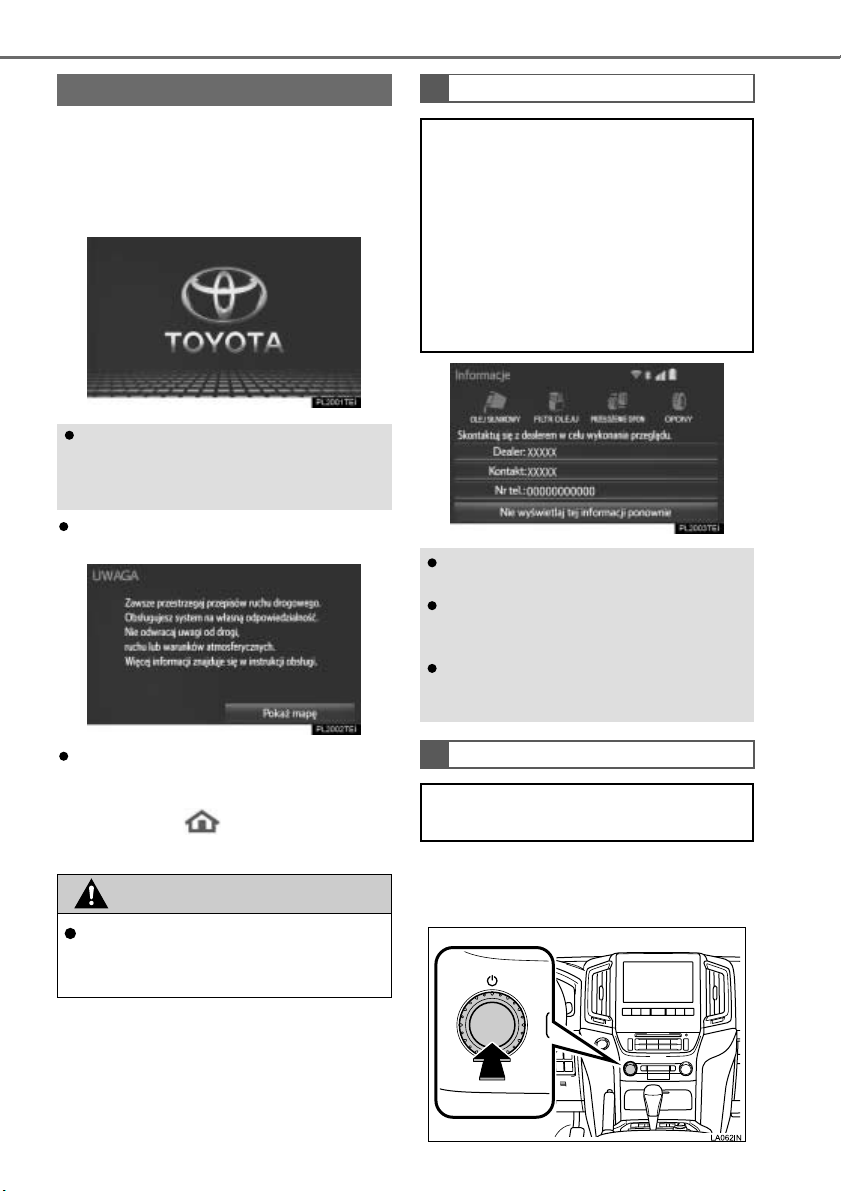
24
1. Podstawowe informacje przed rozpocz´ciem obs∏ugi
Ekran poczàtkowy
1 Gdy przyciskiem rozruchu wybrany
jest stan ACCESSORY lub IGNITION ON, pojawia si´ ekran poczàtkowy i system nawigacji zaczyna
dzia∏aç.
Obrazy wyÊwietlane na ekranie poczàtkowym mogà byç zmieniane w celu dostosowania ich do indywidualnych preferencji u˝ytkownika. (
Po kilku sekundach pojawi si´ ekran
ostrze˝enia.
→
S. 53)
Informacje serwisowe
Na ekranie mogà byç wyÊwietlane informacje dotyczàce, np. wymiany okreÊlonych cz´Êci lub materia∏ów eksploatacyjnych oraz dane autoryzowanej stacji
obs∏ugi (je˝eli zosta∏a zarejestrowana).
Wraz z nadejÊciem zadanego terminu
lub po przejechaniu ustawionej wczeÊniej liczby kilometrów, po uruchomieniu systemu nawigacji wyÊwietlony
zostanie ekran „Informacje”.
Ekran ten samoczynnie wy∏àczy si´ po
kilku sekundach.
W celu zaprzestania wyÊwietlania komunikatu nale˝y dotknàç przycisku ekranowego
„Nie pokazuj tej informacji ponownie”.
Szczegó∏owy opis dotyczàcy rejestracji
informacji serwisowych:
S. 57
→
Po oko∏o 5 sekundach ekran ostrze˝enia
automatycznie prze∏àczy si´ na ekran
g∏ówny. (Wybraç „Poka˝ map´” lub naci-
snàç przycisk , aby wyÊwietliç ekran
g∏ówny)
OSTRZE˚ENIE
W przypadku postoju samochodu z uruchomionym silnikiem, nale˝y zawsze
uruchomiç hamulec postojowy.
Ponowne uruchomienie systemu
Kiedy odpowiedê systemu jest bardzo
wolna, mo˝na uruchomiç go ponownie.
1 Przytrzymaç wciÊni´te pokr´t∏o zasi-
lania/regulacji g∏oÊnoÊci przez 3 sekundy lub d∏u˝ej.
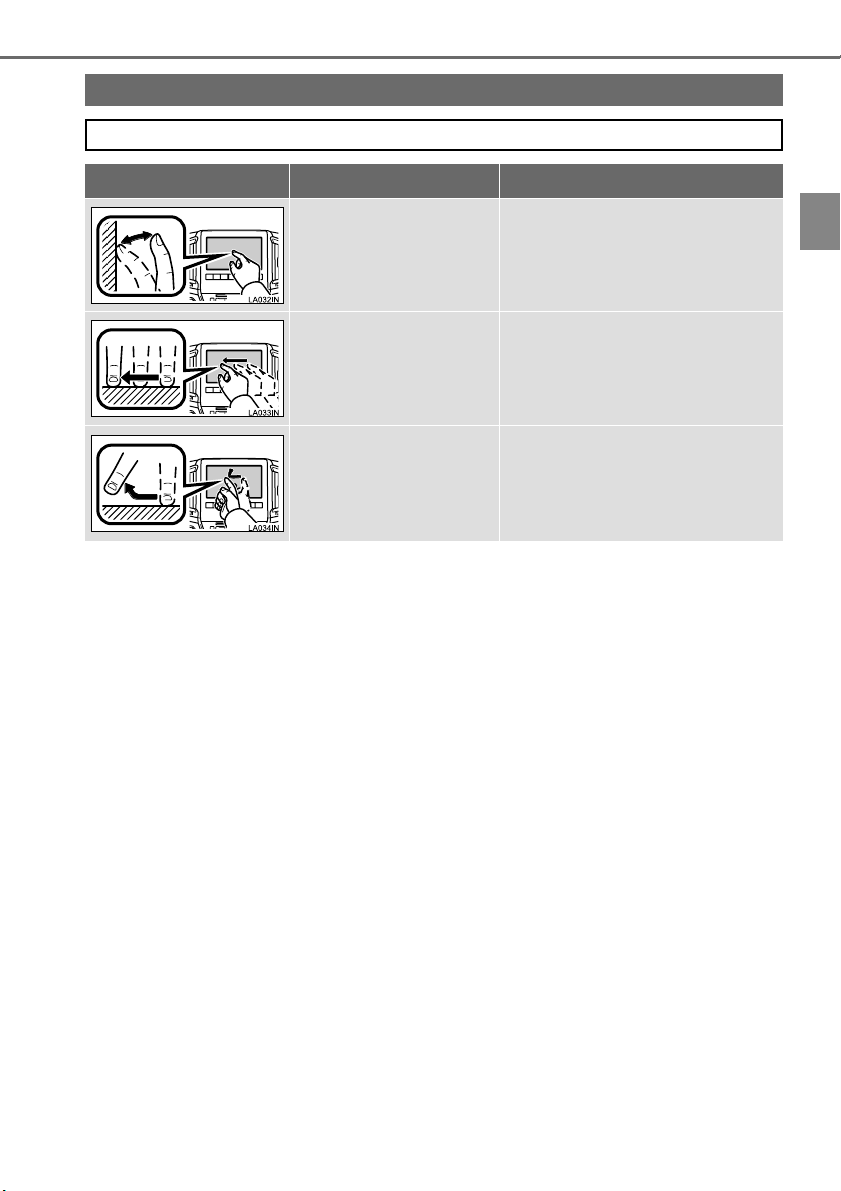
1. Podstawowe informacje przed rozpocz´ciem obs∏ugi
25
Gesty u∏atwiajàce obs∏ug´ ekranu dotykowego
Obs∏uga ekranu dotykowego odbywa si´, dotykajàc bezpoÊrednio ekran palcem.
Sposób obs∏ugi Opis
Dotkni´cie
Dotknàç krótko ekran.
Przeciàganie*
Dotknàç ekran palcem
i przeciàgnàç obraz na
ekranie do ˝àdanej pozycji.
Przewijanie*
Szybko przeciàgnàç palcem
po ekranie, aby przemieÊciç
ekran.
G∏ówne zastosowania
Zmiana i wybieranie ró˝nych ustawieƒ.
Przewijanie listy
Przewijanie mapy (
→
S. 67)
*: Powy˝sze czynnoÊci mogà nie byç mo˝liwe do wykonania na niektórych ekra-
nach. Wykonywanie powy˝szych czynnoÊci mo˝e byç utrudnione, gdy samochód
znajdzie si´ na du˝ej wysokoÊci (np. podczas jazdy w górach).
2
FUNKCJE PODSTAWOWE
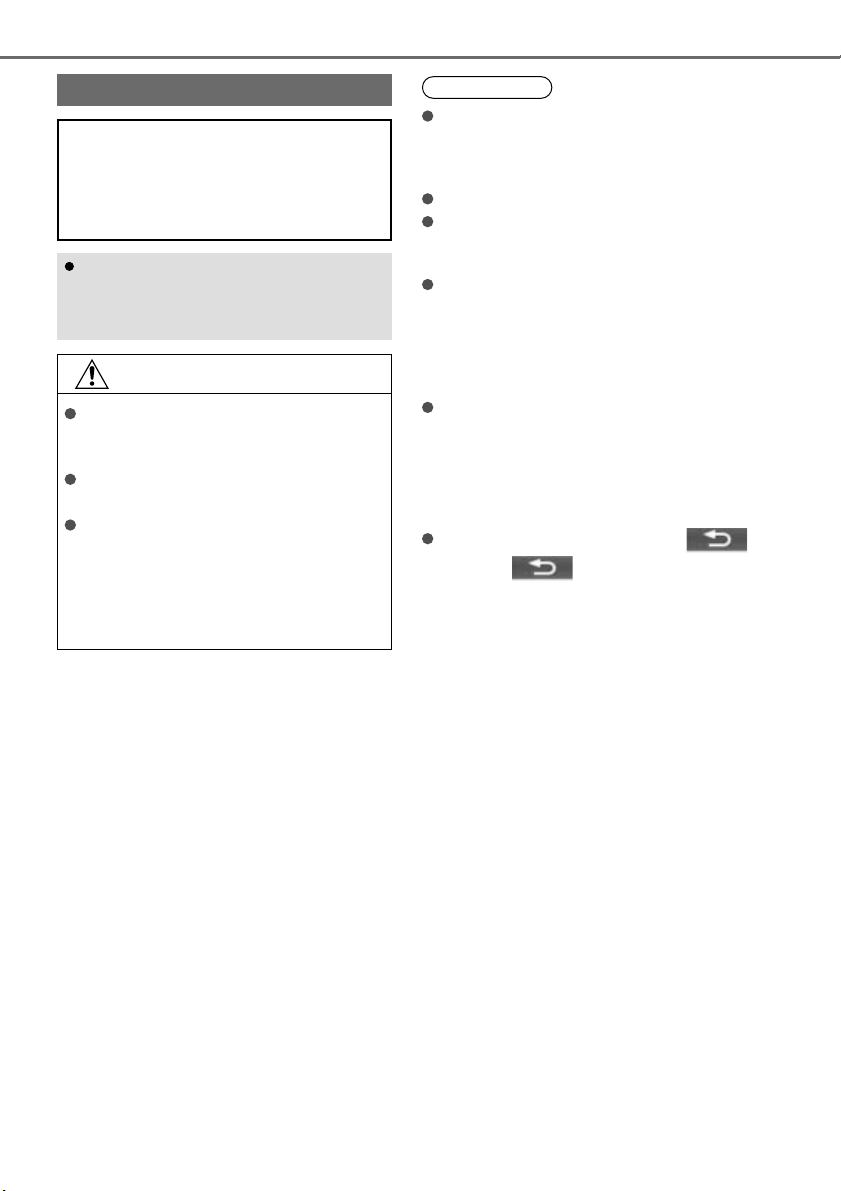
26
1. Podstawowe informacje przed rozpocz´ciem obs∏ugi
Obs∏uga ekranu dotykowego
Obs∏uga systemu realizowana jest
g∏ównie za pomocà wyÊwietlanych na
ekranie symbolicznych przycisków.
(Zwanych dalej przyciskami ekranowymi.)
Dotkni´ciu przycisku ekranowego towarzyszy krótki sygna∏ akustyczny. (Ustawienia sygna∏u akustycznego opisane
zosta∏y na stronie 51.)
UWAGA
Dotykajàc przycisków ekranowych, nale˝y
czyniç to delikatnie palcem, aby nie
uszkodziç wyÊwietlacza.
Nie dotykaç ekranu niczym innym poza
palcem.
Âlady palców na ekranie nale˝y usuwaç
Êciereczkà do okularów. Do czyszczenia
ekranu dotykowego nie u˝ywaç Êrodków
chemicznych, poniewa˝ mogà one doprowadziç do uszkodzenia ekranu dotykowego.
INFORMACJA
W razie braku reakcji systemu na dotkni´cie przycisku ekranowego nale˝y odsunàç
d∏oƒ od ekranu, a nast´pnie ponownie
dotknàç przycisku.
Przyciski przyciemnione nie dzia∏ajà.
Gdy wyÊwietlacz jest zimny, jego ekran
mo˝e byç ciemniejszy, a obrazy ruchome
mogà byç nieco zniekszta∏cone.
W warunkach bardzo niskiej temperatury
obrazy na ekranie mogà nie wyÊwietlaç
si´, a dane wprowadzone przez u˝ytkownika mogà zostaç skasowane. Przyciskanie przycisków ekranowych mo˝e byç
trudniejsze ni˝ zazwyczaj.
W przypadku obserwowania ekranu przez
materia∏ polaryzacyjny, np. okulary z tego
typu szk∏ami, ekran mo˝e wydawaç si´
ciemny i nieczytelny. Nale˝y wtedy spróbowaç spojrzeç na ekran z innego kàta, zmieniç ustawienia ekranu lub zdjàç okulary.
Gdy na ekranie wyÊwietlony jest ,
dotknàç , aby powróciç do poprzedniego ekranu.
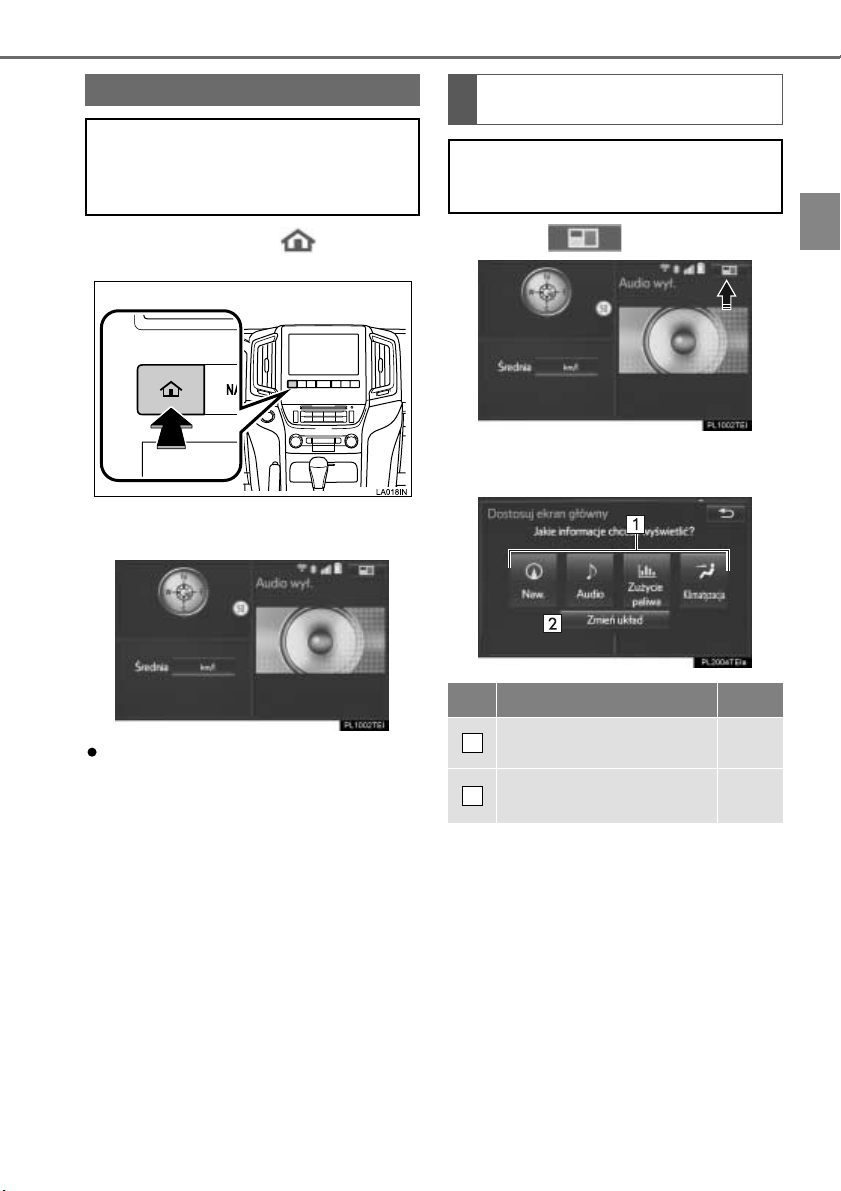
1. Podstawowe informacje przed rozpocz´ciem obs∏ugi
27
Obs∏uga ekranu g∏ównego
Ekran g∏ówny mo˝e wyÊwietlaç równoczeÊnie wiele ekranów informacji,
takich jak ekran systemu nawigacji,
systemu audio i zu˝ycia paliwa.
1 Nacisnàç przycisk w zdalnym
sterowniku dotykowym.
2 Sprawdziç, czy wyÊwietlany jest
ekran g∏ówny.
Dostosowanie ekranu g∏ównego
do potrzeb w∏asnych
Elementy/obszar wyÊwietlacza na
ekranie g∏ównym i uk∏ad ekranu g∏ównego mogà byç zmieniane.
2
1 Wybraç .
FUNKCJE PODSTAWOWE
2 Sprawdziç, czy wyÊwietlany jest
tekst „Dostosuj ekran g∏ówny”.
Kiedy zostanie wybrany jakiÊ ekran, zostanie on prze∏àczony w tryb wyÊwietlacza
pe∏noekranowego.
Nr Funkcja Strona
Wybraç, aby zmieniç ele-
1
menty/obszar wyÊwietlacza.
Wybraç, aby zmieniç uk∏ad
2
ekranu g∏ównego.
28
28
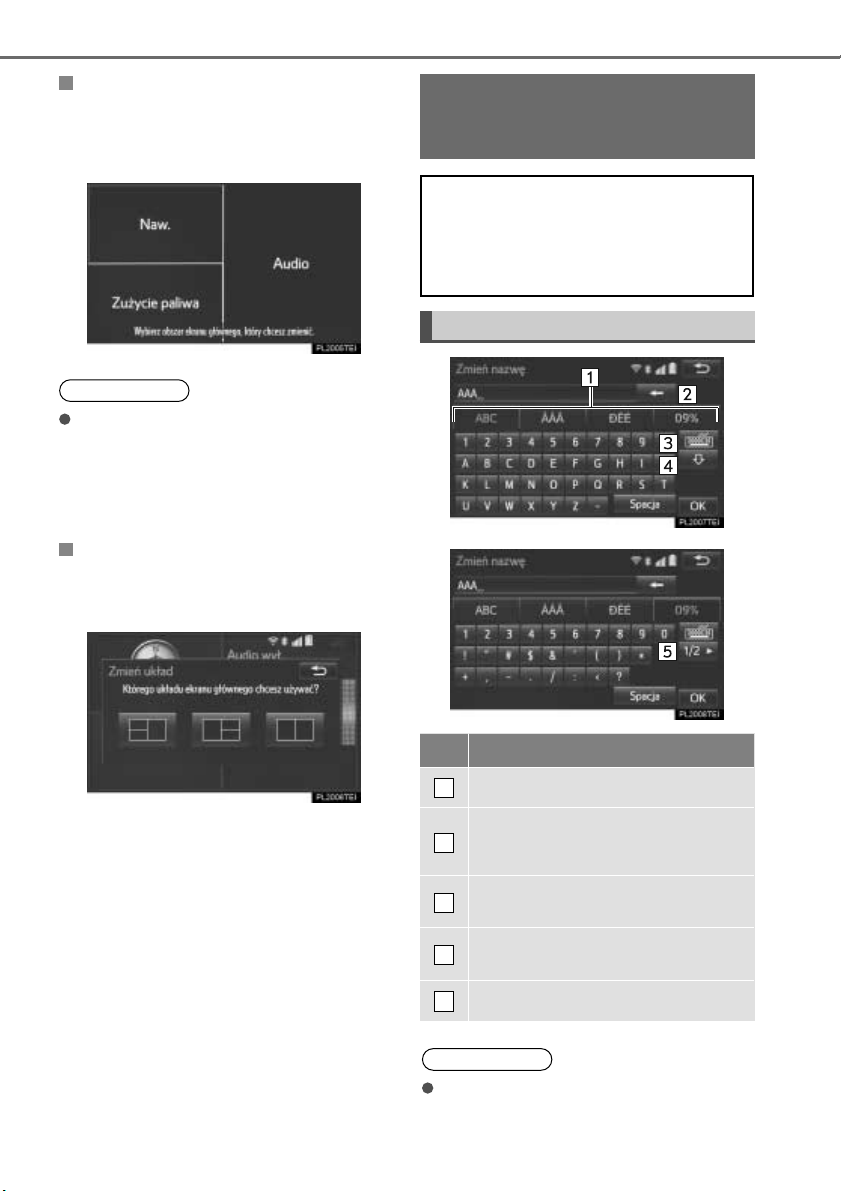
28
1. Podstawowe informacje przed rozpocz´ciem obs∏ugi
Zmiana elementów/obszaru wyÊwietlacza
1 Wybraç ˝àdany element.
2 Wybraç ˝àdany obszar.
INFORMACJA
Kiedy wybrany element jest ju˝ wyÊwietlany i wybrany jest dla niego inny obszar,
element który b´dzie zast´powany zostanie wyÊwietlony w miejscu elementu oryginalnego.
Zmiana uk∏adu ekranu g∏ównego
1 Wybraç „Zmieƒ uk∏ad”.
2 Wybraç ˝àdany uk∏ad ekranu.
Wprowadzanie liter
i cyfr/korzystanie
z wyÊwietlanej listy
Podczas wyszukiwania adresu, nazwy lub wprowadzania danych, litery
i cyfry wprowadza si´ za pomocà wyÊwietlanej na ekranie klawiatury znakowej.
Wprowadzanie liter i cyfr
Nr Funkcja
Wybraç, aby wprowadziç ˝àdane znaki.
1
Wybraç, aby usunàç jeden znak. Wy-
braç i przytrzymaç, aby kontynuowaç
2
kasowanie znaków.
Wybraç, aby zmieniç wersj´ i typ kla-
3
wiatury. (→S. 29)
Wybraç, aby wprowadzaç ma∏e litery
4
i du˝e litery.
Wybraç, aby wyÊwietlaç inne symbole.
5
INFORMACJA
Wersja klawiatury jest zmieniana automatycznie z obszarem wyszukiwania. (
→
S. 79)
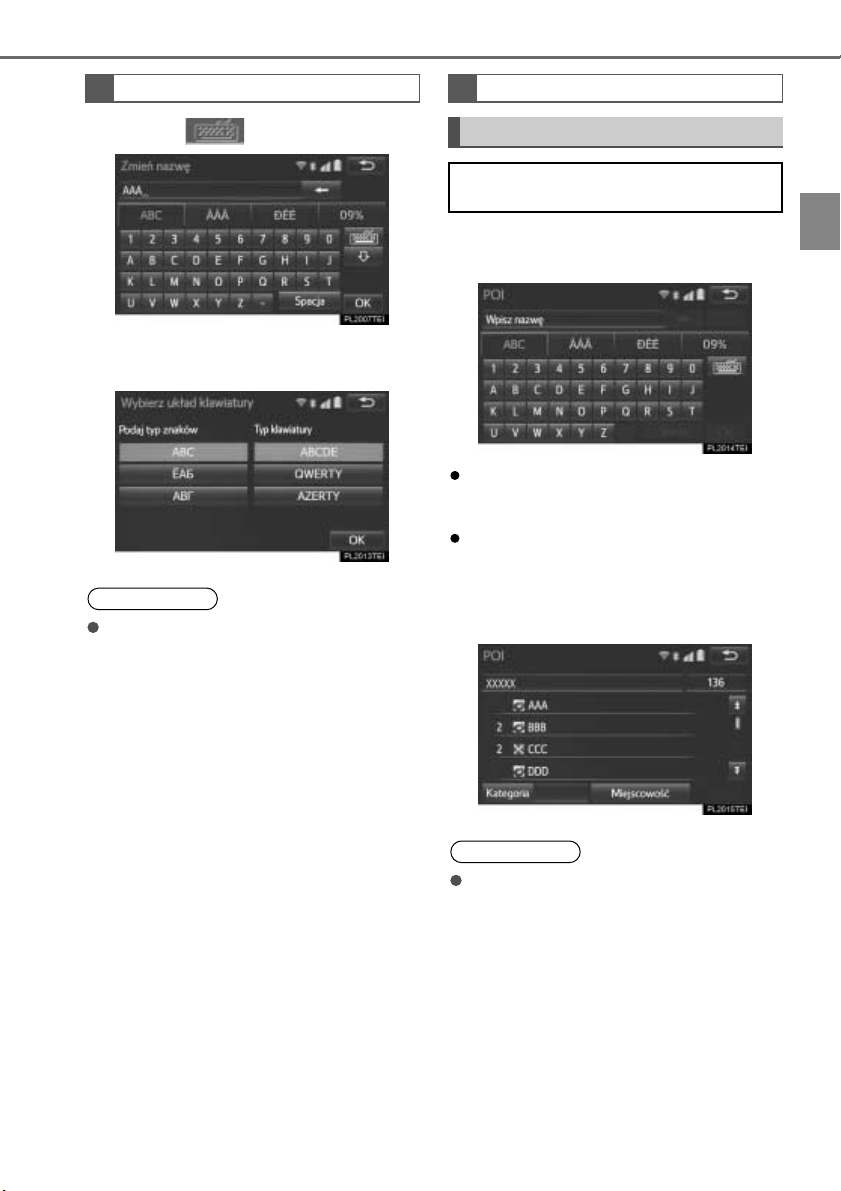
1. Podstawowe informacje przed rozpocz´ciem obs∏ugi
29
Zmiana wersji i typu klawiatury
1 Wybraç .
2 Wybraç ˝àdanà wersj´ i typ klawia-
tury, a nast´pnie wybraç „OK”.
INFORMACJA
W zale˝noÊci od warunków wprowadzania danych zmiana wersji klawiatury mo˝e
nie byç mo˝liwa.
Ekran listy
WyÊwietlanie listy
Ekran listy mo˝e byç wyÊwietlony po
wprowadzeniu znaków.
1 Wprowadziç znaki, a nast´pnie wy-
braç „OK”.
Pasujàce elementy pochodzàce z bazy
danych b´dà umieszczone na liÊcie, nawet gdy adres i nazwa nie sà kompletne.
Lista b´dzie wyÊwietlana automatycznie,
je˝eli wprowadzona zosta∏a maksymalna
liczba znaków lub elementy pasujàce mogà
byç wyÊwietlone na pojedynczym ekranie
listy.
2
FUNKCJE PODSTAWOWE
INFORMACJA
Liczba elementów pasujàcych pokazywana jest na ekranie z prawej strony. Je˝eli
liczba elementów pasujàcych przekracza
999, system wyÊwietli na ekranie „
***
”.
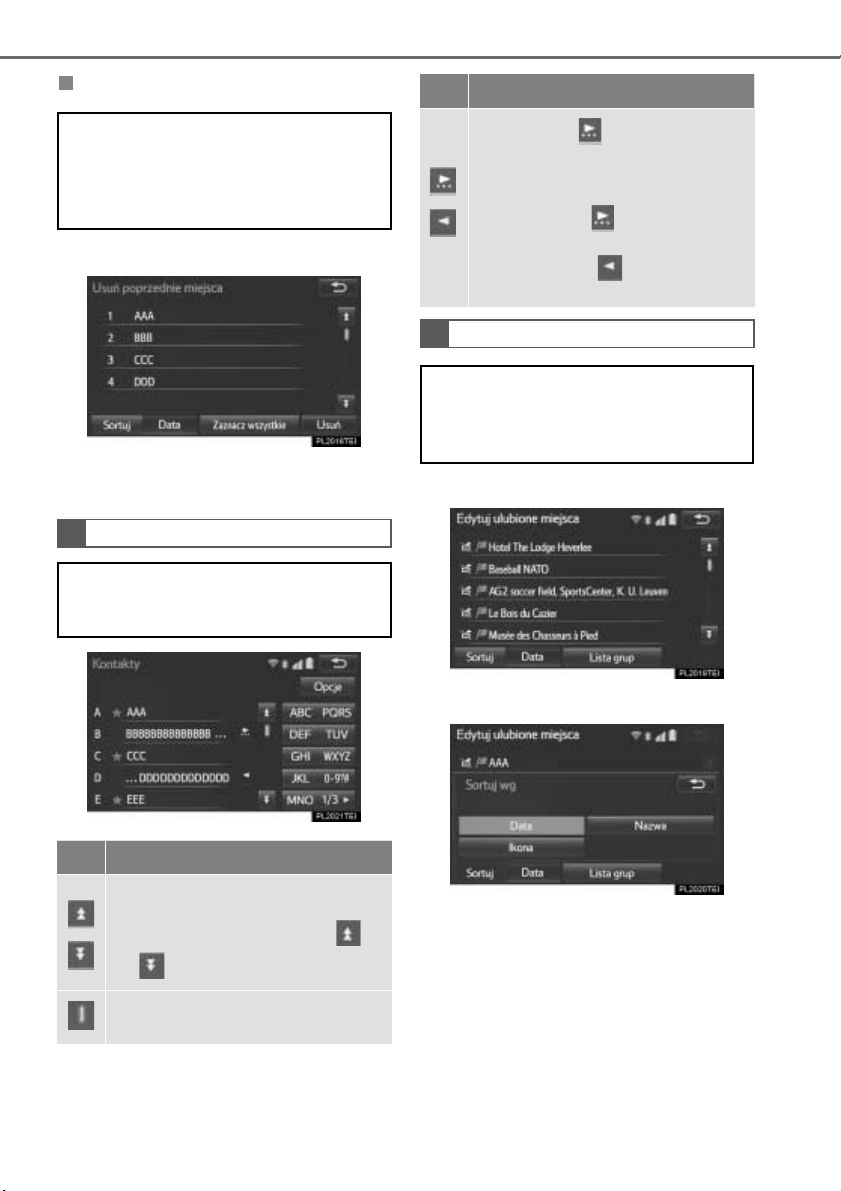
30
1. Podstawowe informacje przed rozpocz´ciem obs∏ugi
Wybieranie wszystkich elementów
Niektóre listy zawierajà przycisk „Zaznacz wszystkie”. Je˝eli zostanie
wybrany przycisk „Zaznacz wszystkie”, mo˝liwy jest wybór wszystkich
elementów.
1 Wybraç „Zaznacz wszystkie”.
„Usuƒ zaznaczenie”: Anuluje wybór
wszystkich elementów na liÊcie.
Obs∏uga ekranu listy
Kiedy wyÊwietlona jest lista, nale˝y
u˝yç odpowiedniego przycisku ekranowego, aby jà przewinàç.
Ikona Funkcja
Je˝eli symbol pojawi si´ z prawej
strony nazwy elementu, oznacza to,
˝e pe∏na nazwa jest zbyt d∏uga do wy-
Êwietlenia.
Wybraç symbol , aby przewijaç do
koƒca nazwy.
Wybraç symbol , aby przejÊç do
poczàtku nazwy.
Sortowanie
KolejnoÊç elementów na liÊcie wyÊwietlanej na ekranie mo˝na sortowaç wed∏ug odleg∏oÊci od bie˝àcej lokalizacji, daty, kategorii itp.
1 Wybraç „Sortuj”.
Ikona Funkcja
Wybraç, aby przejÊç do nast´pnej lub
poprzedniej strony.
Wybraç i przytrzymaç przycisk
lub , aby przewijaç wyÊwietlanà list´.
Ten symbol wskazuje wyÊwietlanà pozycj´ na ekranie.
2 Wybraç ˝àdane kryteria sortowania.
